La mayor fortaleza de Kodi es su flexibilidad. Una de las muchas cosas que Kodi es lo suficientemente flexible para hacer es monitorear las cámaras de seguridad de su hogar. Las cámaras de seguridad Kodi pueden hacer cualquier cosa que un PVR dedicado pueda hacer, y cuestan mucho menos. Aquí le mostramos cómo elegir cámaras compatibles con Kodi y cómo configurar las cosas para que pueda ver sus cámaras en su televisor o computadora.
¿Qué es kodi??
Kodi es una aplicación de transmisión de medios que le permite ver videos y escuchar música en su televisor. Puede expandirlo instalando complementos gratuitos, que le permiten hacer todo, desde transmitir contenido hasta acceder a la fuente de seguridad de su hogar.
Puede instalar Kodi en casi todos los dispositivos de transmisión domésticos, incluidos Raspberry Pi, dispositivos Amazon Fire y cajas de TV Android.
La última versión de Kodi es 17.5 y puedes descargarla aquí gratis.
Antes de comenzar: instale una VPN para usar Kodi de forma segura
Mientras se ocupa de la seguridad del hogar, debe pensar en cómo protege sus computadoras. Como usuario de Kodi, puede estar expuesto a más de la cantidad habitual de sitios sombreados y ataques desesperados en su red, o incluso su identidad. Las cámaras de seguridad Kodi de transmisión también tienen una capa adicional de riesgo.
Las VPN pueden protegerlo de los ciberataques de “hombre en el medio” que permiten a los piratas informáticos interceptar información sobre usted y su red, y luego usarla en su contra.
Incluso su propio ISP puede estar interesado en lo que está viendo en línea y cuánto lo está viendo. Su ISP puede intentar acelerar su conexión si está utilizando demasiados datos, lo que puede incluir la transmisión de video..
Las VPN encriptan su tráfico de Internet, por lo que ni siquiera su ISP sabe lo que está haciendo con el ancho de banda por el que ha pagado.
Usamos y recomendamos IPVanish como proveedor de VPN. Es fácil de usar, rápido de configurar y las conexiones son rápidas y confiables. Si está pensando en monitorear sus cámaras de seguridad Kodi a través de Internet, necesita la protección de una VPN.
Debido a nuestro respaldo a IPVanish, los lectores de Comparitech obtienen un descuento del 60%.
Elegir sus cámaras de seguridad Kodi
Antes de comenzar a configurar las cosas para monitorear su hogar, tendrá que tomar una decisión sobre las cámaras de seguridad Kodi. Kodi requiere una cámara con IP compatible con RTSP para poder conectarse correctamente. Eso significa que el Kodi funcionará con todos los teléfonos inteligentes y con casi cualquier cámara de seguridad que pueda conectarse a una red.
Le preguntamos a Rose en HomeAlarmReport, una experta en seguridad del hogar y hogar inteligente, sus opiniones sobre las excelentes cámaras para usar en este tipo de configuración. Esto es lo que nos dijo..
Cámara de visión nocturna resistente a la intemperie Amcrest 960P (IPM-723B)
Amcrest fabrica una cámara exterior resistente a la intemperie que funcionará con todos los complementos de cámaras de seguridad Kodi. El Amcrest IPM-723B tiene una ranura para tarjeta SD integrada que le permite guardar una copia en el dispositivo de todo lo que detecta. Tiene el mejor rango de visión nocturna y el conjunto más completo de características por el precio..

Esta cámara admite específicamente MJPEG y RTSP, que fue la combinación de protocolos más exitosa para mí, y permite funciones avanzadas como detección de movimiento y visualización de pantalla dividida. Puede mover, inclinar y hacer zoom en esta cámara de forma remota, desde Kodi.
La cámara resistente a la intemperie Amcrest IPM-723B requiere alimentación externa y se proporciona un cable de 10 ‘. Incluye el software DVR que se puede usar junto con Kodi para ver imágenes antiguas en su televisor.
D-Link HD Pan & Cámara con inclinación de Wi-Fi (DCS-5029L)
La línea de cámaras wifi para interiores de D-Link es excelente. Me gusta el DCS-5029L en función de su funcionalidad de giro e inclinación, que puede ayudarlo a cubrir más áreas con menos cámaras. Este modelo también tiene visión nocturna, detección de movimiento y una ranura para tarjeta SD incorporada para almacenamiento local.

Según D-Link, toda su línea de cámaras HD DCS admite RTSP y MJPEG, lo que hace que estas cámaras sean perfectas para usar con Kodi. El soporte de giro e inclinación debería funcionar como se anuncia en Surveillance Room.
El D-Link DCS-5029L utiliza una fuente de alimentación externa con un adaptador de CA. Es compatible con A / C / N inalámbrico. D-Link incluye una copia del software DVR necesario para grabar desde estas cámaras.
Cámara de seguridad WiFi al aire libre Foscam HD 1080P (FI9900PR)
Surveillance Room es el mejor complemento de cámara de vigilancia para Kodi, y fue construido para equipos Foscam. Puede hacer que casi cualquier cámara funcione con Surveillance Room pero, si necesita usar Kodi para el monitoreo de seguridad y tiene una opción en cámaras, le recomiendo obtener algo de la línea Foscam HD.

La cámara de seguridad inalámbrica para exteriores Foscam HD transmite en 1080p con visión nocturna completa. La detección de movimiento funciona perfectamente en Kodi.
Otras cámaras que ofrece Foscam tienen incorporadas funciones de panorámica, inclinación y zoom. Toda la línea de cámaras Foscam SD y Foscam HD son rápidas y fáciles de configurar en Surveillance Room.
Usar dispositivos Android
Si no tiene una cámara de seguridad y no comprará una, casi cualquier dispositivo Android funcionará. Para comenzar, debe descargar la aplicación IP Webcam. La aplicación abrirá un servidor de transmisión en su teléfono para que los complementos de Kodi se conecten. Elegí la cámara web IP porque proporciona transmisiones RTSP y MJPEG, además tiene una URL que puede visitar y sacar una instantánea de la alimentación de la cámara.
Así es como configuro las cosas en Android 7 usando la aplicación IP Webcam.
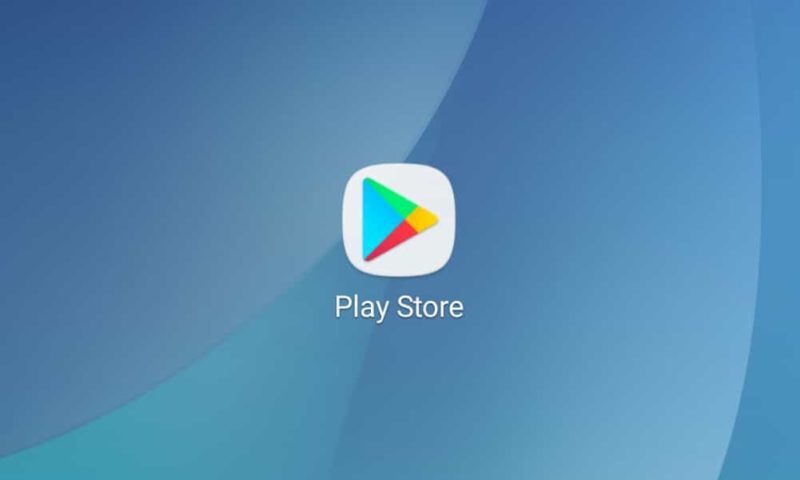
Comience por lanzar el Tienda de juegos y buscando “Webcam IP”.
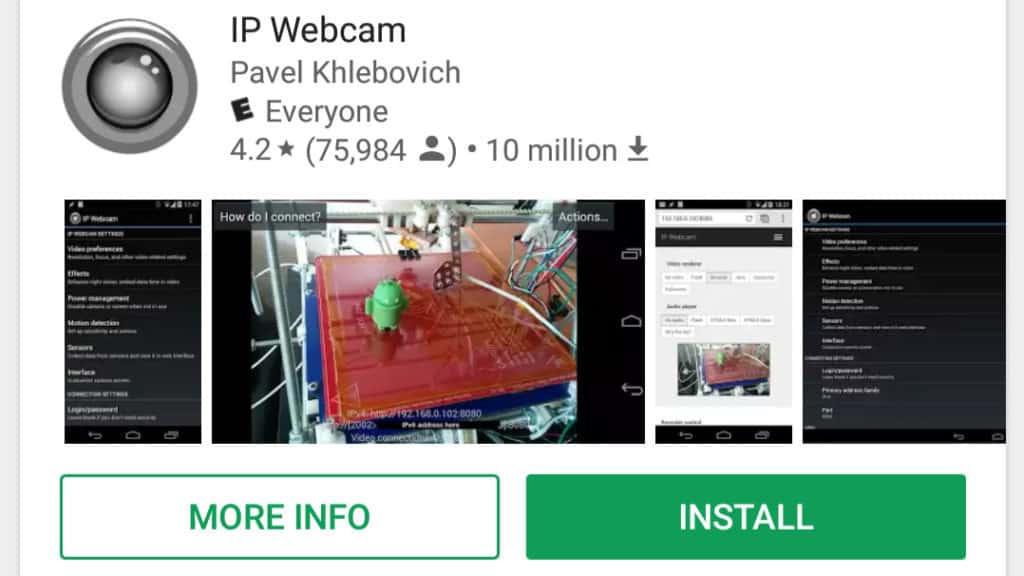
Cuando encuentre la aplicación, haga clic en Instalar en pc botón para descargarlo e instalarlo.
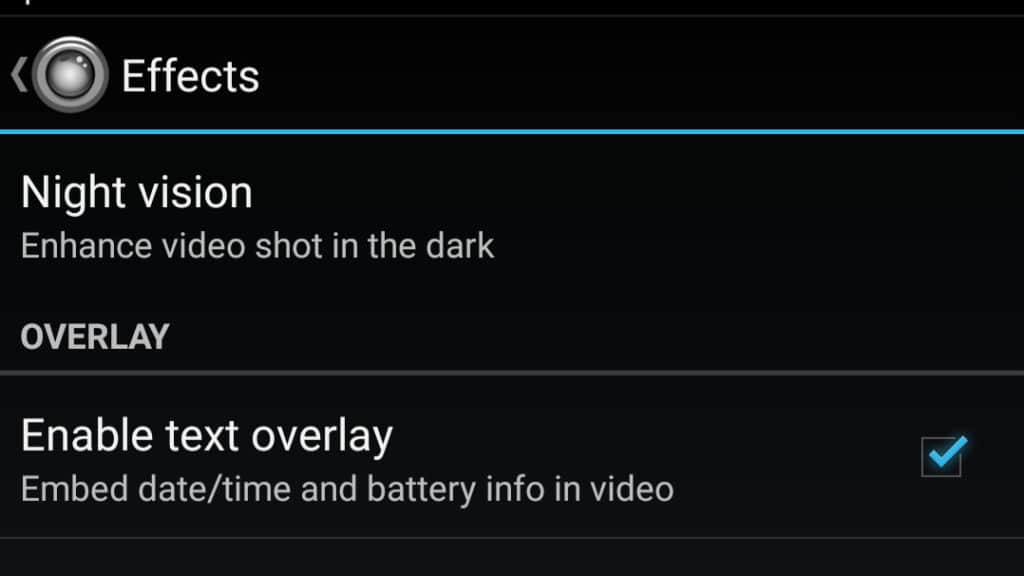
Una vez finalizada la instalación, inicie la cámara web IP y explore la lista hasta que encuentre el Efectos menú. Te recomiendo comprobar Habilitar texto cubrir para colocar una marca de tiempo en tu transmisión.
Luego desplácese hacia abajo y haga clic Iniciar servidor para comenzar a usar su dispositivo como una cámara de seguridad IP.

Ahora que sus cámaras de vigilancia Kodi están en funcionamiento, puede acceder a ellas individualmente a través de la web. Desde la pantalla de administración web, podrá tomar nota de las rutas y protocolos y otra información que necesitará para acceder a sus cámaras de seguridad Kodi.
Primero encontrarás la transmisión RTSP. Haga clic en el Más botón en la esquina inferior derecha para comenzar.
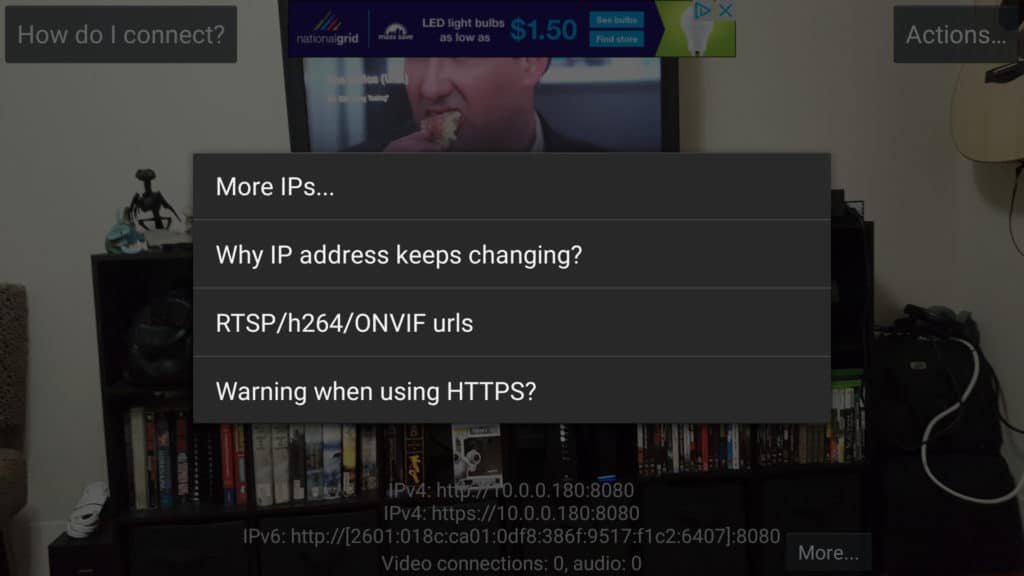
Luego haga clic URL de RTSP / h264 / ONVIF para mostrar la URL de cada transmisión.
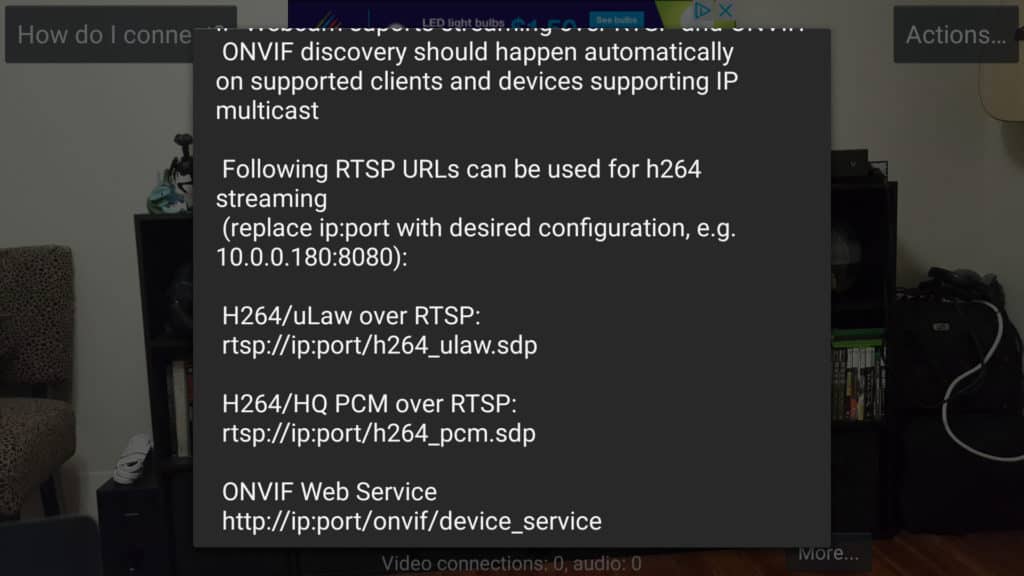
Tome nota de la transmisión RTSP y toque en cualquier lugar para cerrar el cuadro de diálogo.
Para habilitar algunas funciones avanzadas, opcionalmente puede buscar algunas URL más. Haga eso volviendo a la pantalla de inicio de la cámara web IP.
 Ahora abra la dirección web que se muestra arriba en su computadora.
Ahora abra la dirección web que se muestra arriba en su computadora.
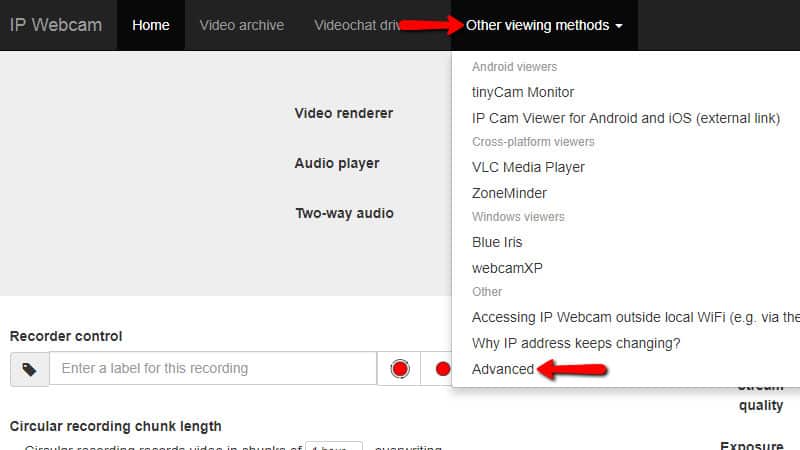
Haga clic en el Otros métodos de visualización menú desplegable en la esquina superior derecha, luego haga clic en el Avanzado opción del menú.
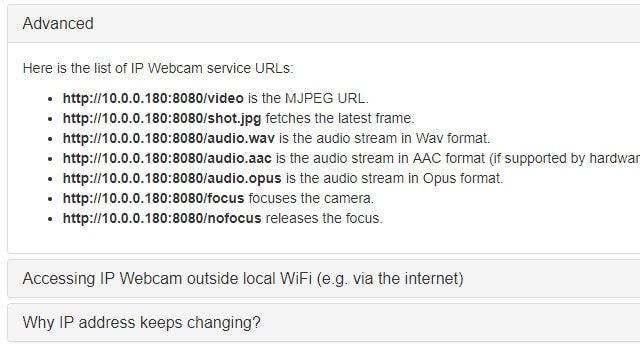
Tendrás que recordar el MJPEG y último cuadro URL para la sala de vigilancia. El complemento utiliza MJPEG para visualización en 4 direcciones y shot.jpg como imagen de vista previa.
Su dispositivo Android ahora funciona como una cámara de vigilancia Kodi, y tiene toda la información que necesita para transmitir en vivo la transmisión a su televisor o computadora.
Usar dispositivos iOS
Los dispositivos Apple funcionan casi tan bien como los dispositivos Android. Live-Reporter es la única aplicación de cámara gratuita compatible con RTSP en la tienda, por lo que sus opciones son mucho más limitadas a menos que esté dispuesto a gastar dinero.
Los dispositivos iOS que usan la versión gratuita de Live-Reporter no podrán usar algunas funciones avanzadas de estos complementos.
Así es como configuro las cosas en iOS 11 usando la aplicación Live-Reporter, para transmisión directa o el complemento Kodi de cámaras de vigilancia.
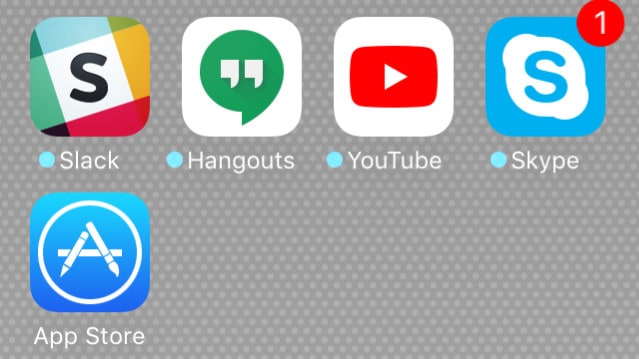
Comience por lanzar el Tienda de aplicaciones y buscando Live-Reporter. Tenga en cuenta que también hay una aplicación Live-Reporter +, que cuesta dinero. Live-Reporter es la versión gratuita, y la única aplicación de cámara de seguridad RTSP gratuita en la tienda.
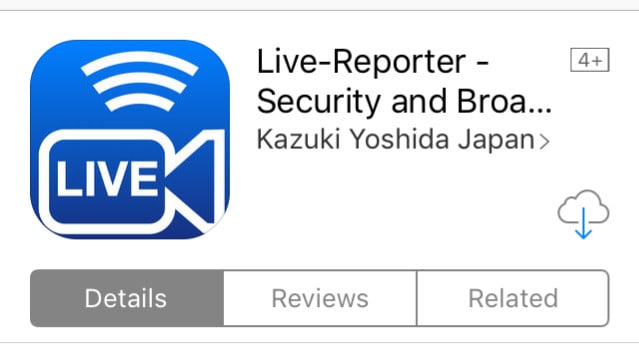 Una vez que haya encontrado Live-Reporter, haga clic en el Descargar botón para descargar e instalar la aplicación.
Una vez que haya encontrado Live-Reporter, haga clic en el Descargar botón para descargar e instalar la aplicación.
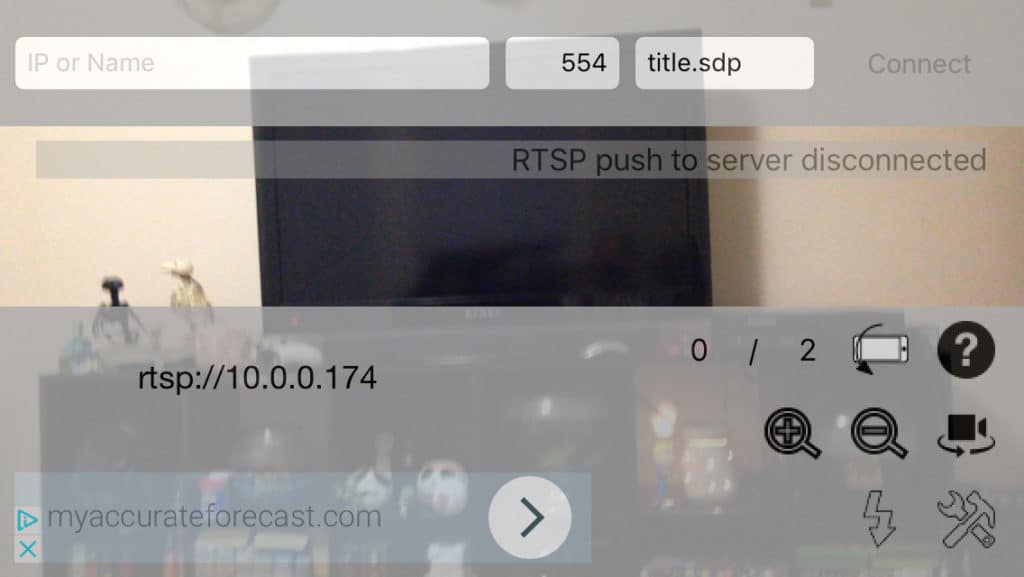
Inicie Live-Reporter y mire la superposición. Tome nota de su dirección IP, la necesitará más adelante para configurar una aplicación de cámaras de seguridad Kodi.
Elegir un complemento de Kodi
Una vez que tenga el hardware, hay 3 opciones para monitorear las cámaras de seguridad Kodi en su televisor o computadora.
Transmisión directa con RTSP
La transmisión directa es realmente simple y fácil de configurar. Solo se necesita una única URL para poner en funcionamiento su cámara de seguridad. La administración es realmente sencilla, con cámaras agrupadas en carpetas para la organización.
Pero monitorear varias cámaras es difícil, ya que solo puede ver una transmisión a la vez. Y si su cámara de seguridad IP puede enviar alertas cuando detecta movimiento o sonido, no hay ningún método que use RTSP para recibir esas alertas directamente.
Si confía en la transmisión directa con RTSP, asegúrese de que su red sea segura. RTSP espera que envíe contraseñas en texto sin formato. Si va a acceder a la alimentación de su cámara de seguridad desde Internet, una VPN es imprescindible.
RTSP es la única opción fácil de escribir. Si está implementando cámaras de seguridad Kodi en una organización, eso podría simplificarle la vida. Kodi verá las transmisiones RTSP como un archivo más en una biblioteca y las manejará de forma nativa.
La transmisión directa es:
- Rápido, simple y confiable.
- Basado en texto, por lo que las instalaciones pueden ser programadas o automatizadas.
- Limitado en funcionalidad.
Complemento de cámaras de vigilancia Kodi
Kodi se envía con el complemento Cámaras de vigilancia, por lo que es realmente fácil de instalar y usar. Se basa en RTSP al igual que la transmisión directa, pero se puede configurar completamente en Kodi.
Cámaras de vigilancia es el más fácil de usar de los tres complementos para cámaras de seguridad Kodi. Combina la configuración de una línea de RTSP con un sistema de etiquetado administrado por Kodi. Es fácil cambiar entre feeds y el sistema de menús es sólido y simple..
Pero el complemento de cámaras de vigilancia Kodi no agrega ninguna característica adicional. No hay forma de hacer zoom en su cámara, y no hay un sistema establecido para cosas como alertas de movimiento y sonido.
Cámaras de vigilancia Kodi es:
- Fácil de instalar, ya que está en el repositorio predeterminado.
- Tan simple y confiable como la transmisión directa, pero con una interfaz más agradable
- También limitado en funcionalidad.
Complemento Kodi Surveillance Room
El complemento Surveillance Room Kodi tiene más funciones que los otros dos complementos, pero también exige más hardware. Sus cámaras necesitarán poder generar instantáneas y transmisiones MJPEG, así como fuentes RTSP. Ponerlo en marcha es mucho más complicado.
Pero si su cámara admite todo, Surveillance Room es la mejor opción para monitorear sus cámaras de seguridad Kodi. Tiene una vista de múltiples cámaras y mostrará una vista previa en pantalla cuando sus cámaras detecten movimiento. El complemento Kodi de Surveillance Room es un excelente conjunto de cámaras de seguridad en Kodi.
Surveillance Room se creó especialmente para equipos Foscam, pero se puede hacer que funcione con casi cualquier cosa mediante la configuración de un dispositivo genérico de cámara IP. Las funciones de panorámica, inclinación y zoom funcionan mucho mejor con las cámaras de seguridad Foscam Kodi.
Deberá descargar e instalar un repositorio personalizado para usar el complemento Surveillance Room, pero lo revisaré paso a paso..
La sala de vigilancia es:
- La mejor opción para los sistemas modernos de seguridad con múltiples cámaras..
- Fácilmente el complemento de cámaras de seguridad Kodi más completo.
- Más difícil de instalar, debe descargar y agregar manualmente el repositorio.
- Diseñado para Foscam, pero funciona con la mayoría de las cámaras con RTSP y MJPEG.
Uso de transmisión directa con RTSP
La forma más fácil de obtener acceso a su sistema de cámara IP es mediante la configuración de una transmisión directa. Kodi admite el protocolo de transmisión RTSP utilizando archivos * .strm. Cada archivo * .strm contiene una URL con toda la información que Kodi necesita para acceder al feed RTSP
Para configurar la transmisión directa con RTSP, deberá crear un documento de texto con cierta información sobre su cámara y luego copiarlo a su biblioteca de videos. Después de eso, puedes reproducir la transmisión en Kodi como cualquier otro video.
Instalar transmisión directa
Kodi admite el protocolo RTSP sobre archivos * .strm de forma predeterminada, por lo que no hay nada que instalar.
Configuración de transmisión directa
Para comenzar a configurar la transmisión directa, deberá crear un archivo * .strm. Estos archivos no son más que una sola URL, especialmente formateada, única para cada una de sus cámaras.
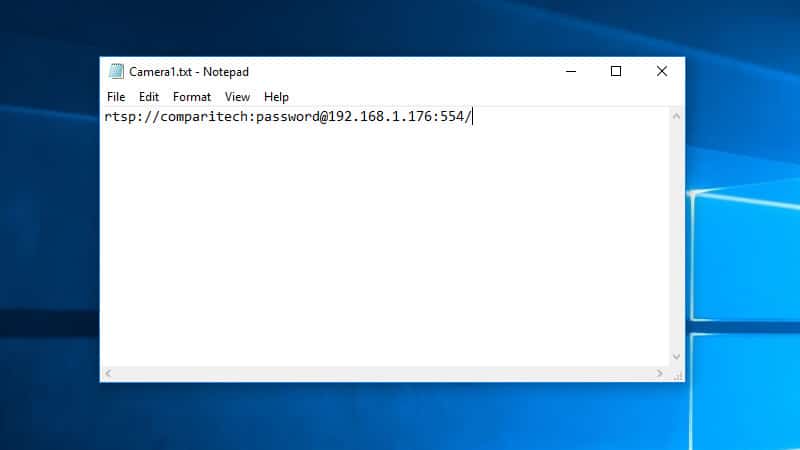
Comience abriendo el bloc de notas o cualquier otro editor de texto que prefiera. Así es como se descompone una URL RTSP:
- rtsp: // especifica el protocolo de transmisión que estamos usando.
- usuario Contraseña proporciona las credenciales de inicio de sesión a su cámara.
- @host: número de puerto le dice a Kodi dónde se encuentra la cámara en su red, incluido en qué puerto se está ejecutando el servidor RTSP.
- camino es solo una barra inclinada final en mi caso, pero en muchos casos contiene la ruta a la transmisión de video. Por ejemplo, puede ser /video/rtsp_stream.sdp
Como estoy accediendo a la transmisión raíz de la cámara en 192.168.1.176 en el puerto 554 con el nombre de usuario ‘comparitech’ y la contraseña ‘contraseña’, utilicé esta ruta para conectarme a mi cámara: rtsp: // comparitech: contraseñ[email protected]: 554 /
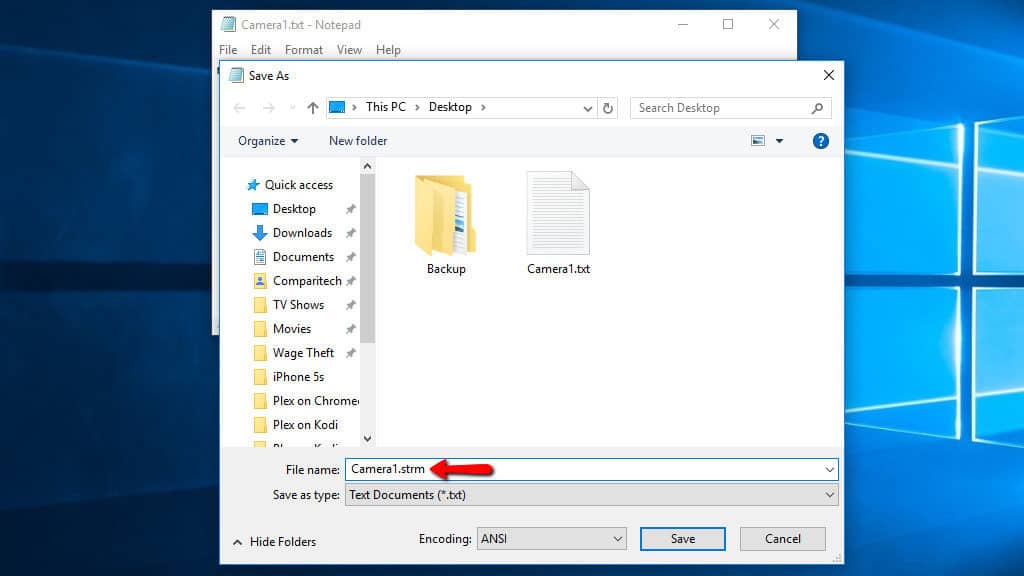
Cuando haya escrito la configuración RTSP, guárdela como * .strm con el nombre del archivo que coincida con el nombre que desee para su cámara.
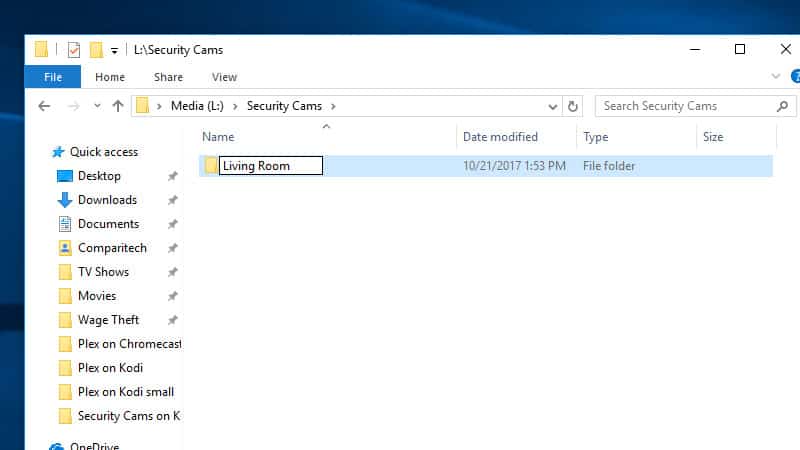
Es una buena idea agrupar las cámaras de seguridad Kodi para cada habitación en un solo directorio, pero es opcional. Comience haciendo una carpeta en su servidor de medios para las transmisiones.
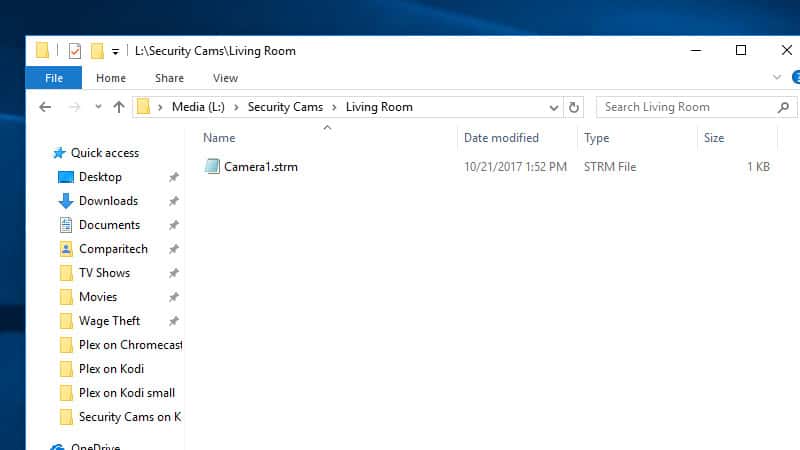
Luego mueva el archivo * .strm guardado a la carpeta que acaba de crear.
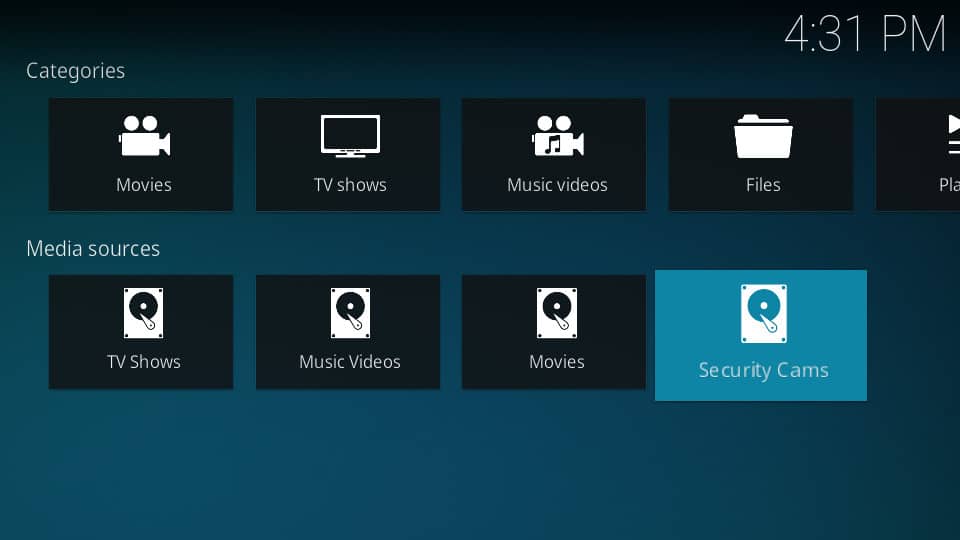
Agregué una nueva biblioteca de medios para manejar todas las transmisiones de mi cámara. Puede agregar uno de la misma manera que agrega cualquier otra biblioteca a Kodi. Aquí hay un enlace si necesita ayuda para agregar bibliotecas en Kodi.
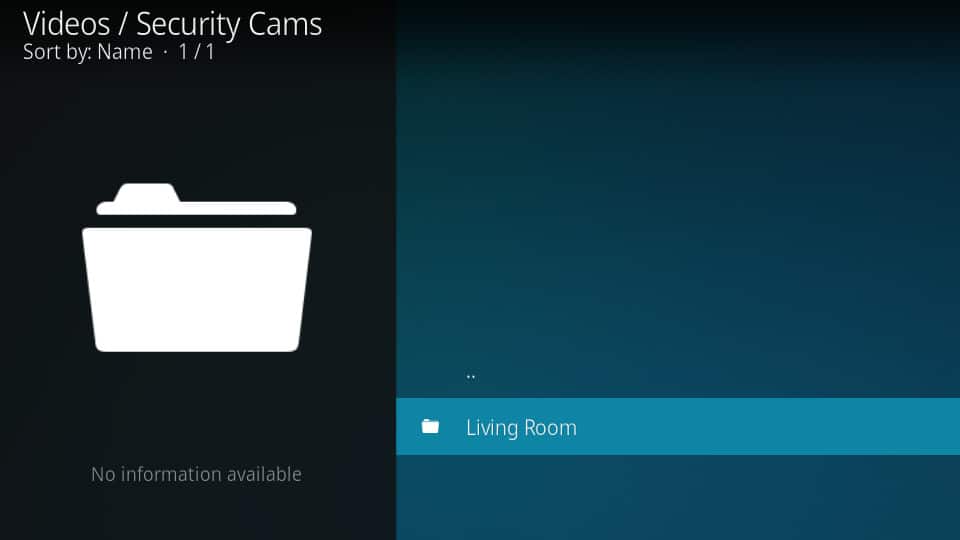
Cuando abras tu biblioteca, verás una vista de las carpetas que creaste
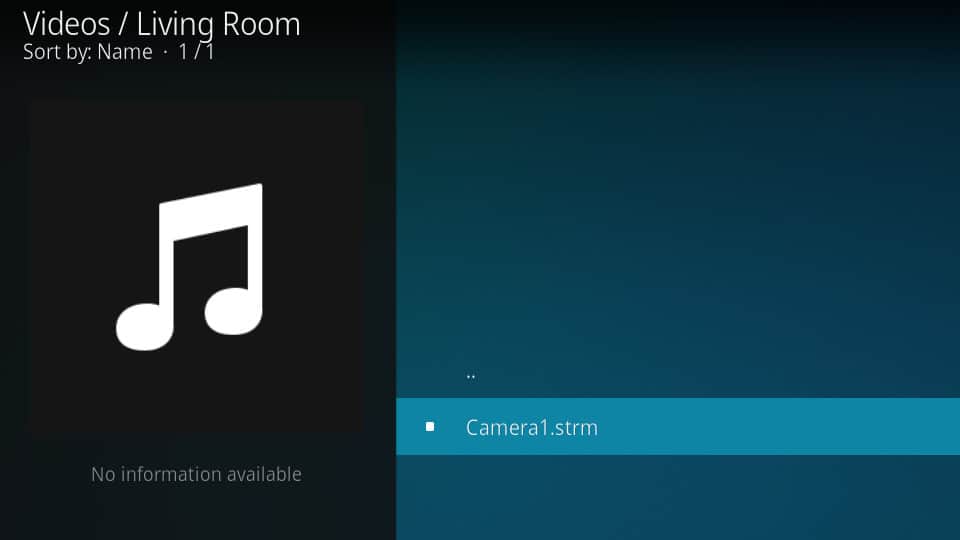
Después de abrir una carpeta, verá el archivo * .strm. Haz clic para ver la transmisión..
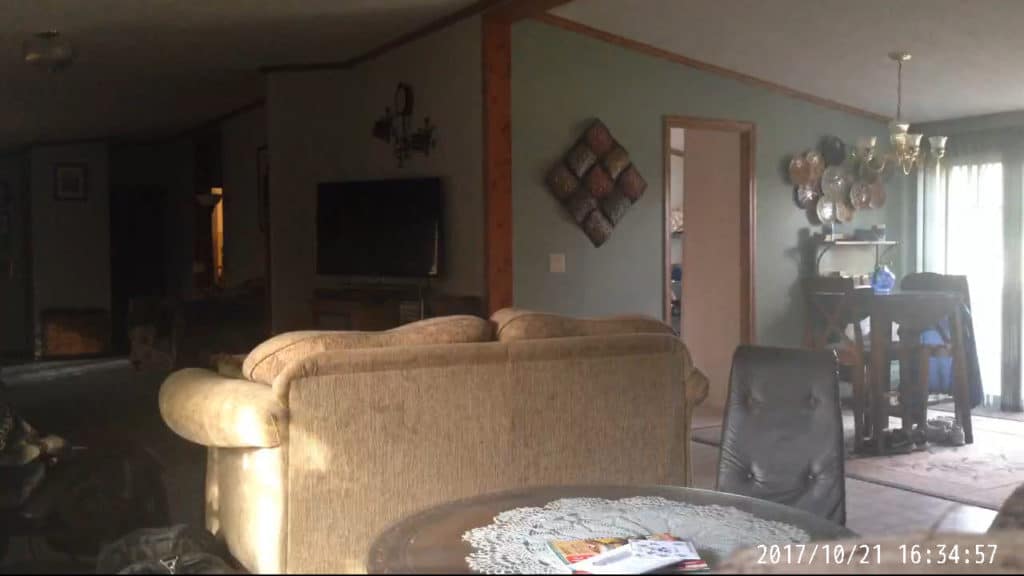
Ahora puede ver la transmisión desde su cámara en Kodi como se esperaba. Solo recuerda que no puedes pausar la transmisión y no hay forma de retroceder. Esto se debe a que el feed RTSP se transmite en vivo a su computadora.
Eso es todo lo que hay que hacer para configurar la transmisión directa. Vaya al final si necesita consejos para integrar su DVR con Kodi.
Uso del complemento de cámaras de vigilancia Kodi
Kodi se puede usar con un complemento gratuito llamado Surveillance Cameras, que le brinda una interfaz más agradable y un poco más de flexibilidad con respecto a la transmisión directa. Sigue siendo una solución muy básica, pero facilita la administración de varias cámaras.
Instalación del complemento de cámaras de vigilancia Kodi
El complemento Kodi de cámaras de vigilancia forma parte del repositorio predeterminado de Kodi, por lo que instalarlo es bastante sencillo. Deberá tener Kodi abierto en la pantalla principal para comenzar.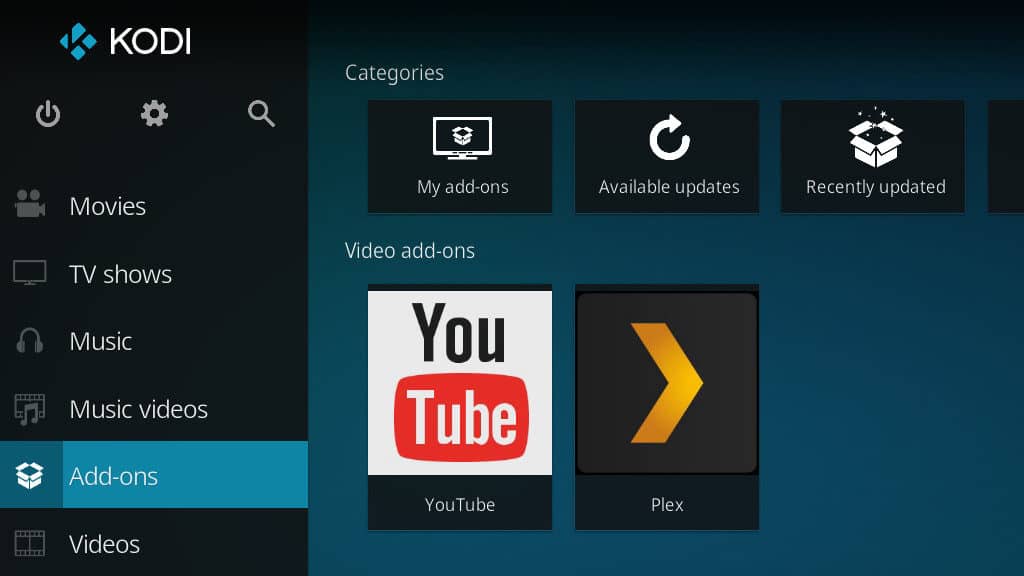
Luego haga clic en el Complementos menú.
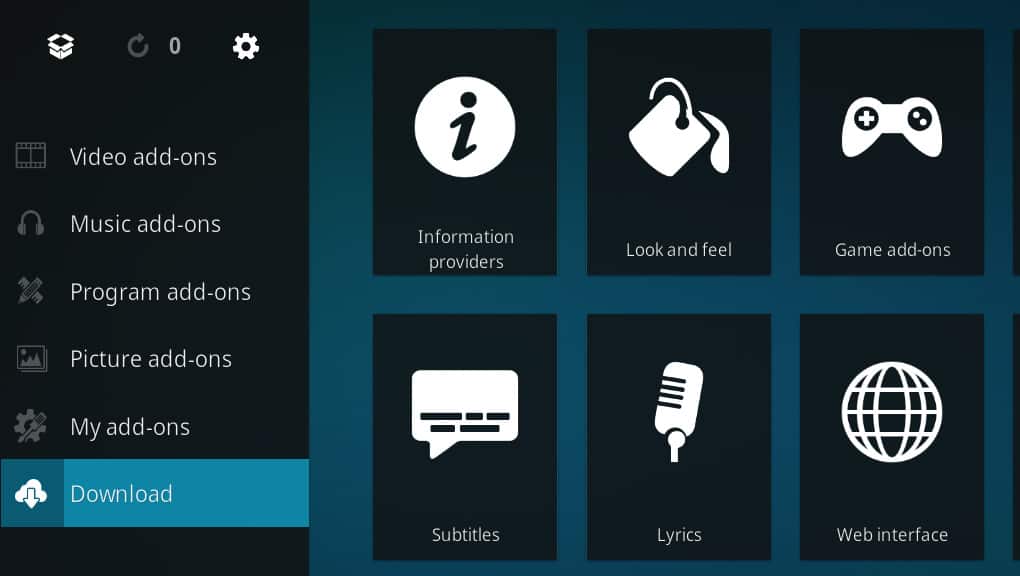
Haga clic en el Descargar opción del menú.
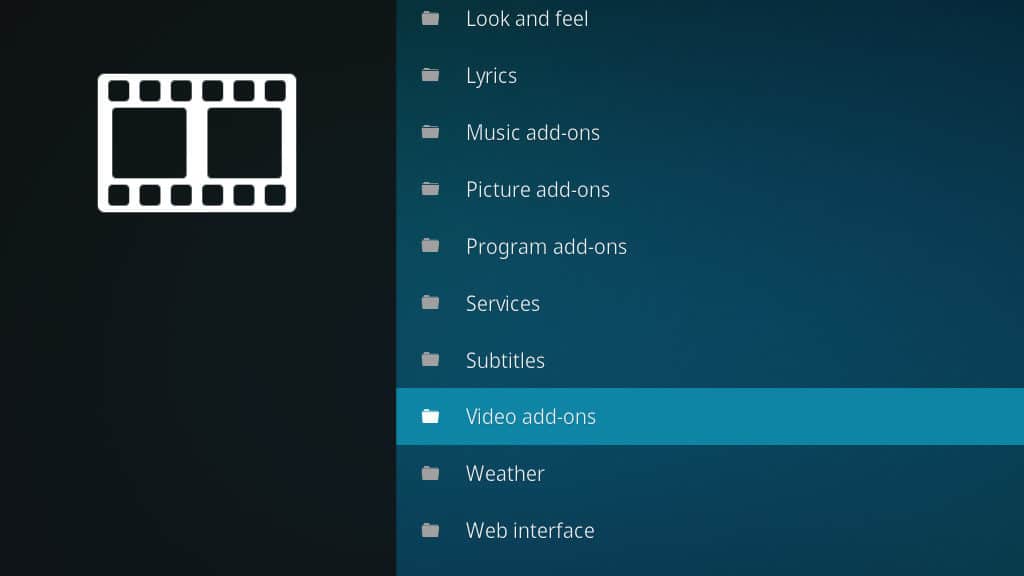
Desplácese hacia abajo hasta Complementos de video elemento de menú y haga clic para abrir el navegador de complementos.
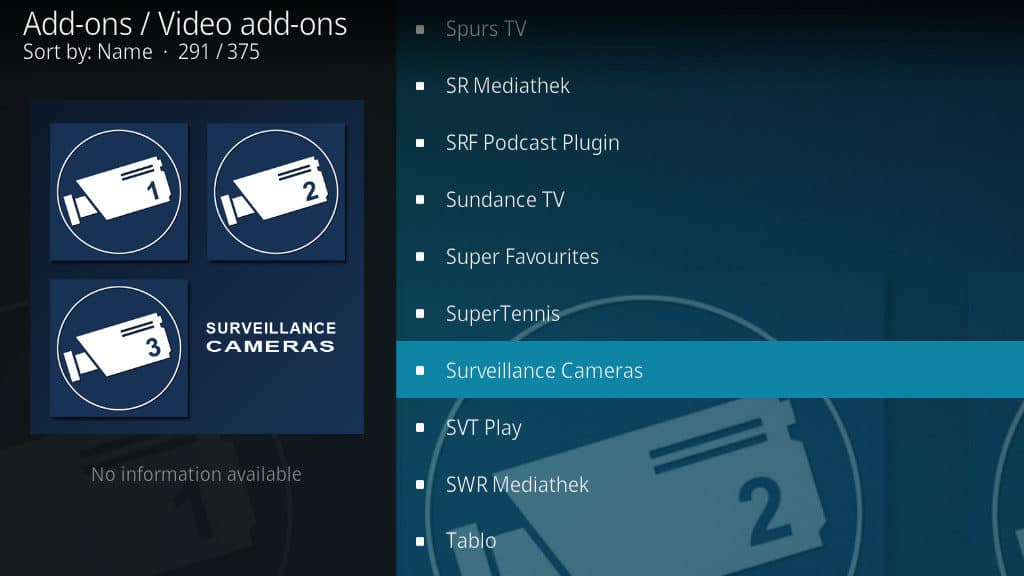
Luego desplácese hacia abajo hasta encontrar el Cámaras de vigilancia Complemento Kodi, y haga clic en él para abrir la pantalla de instalación.
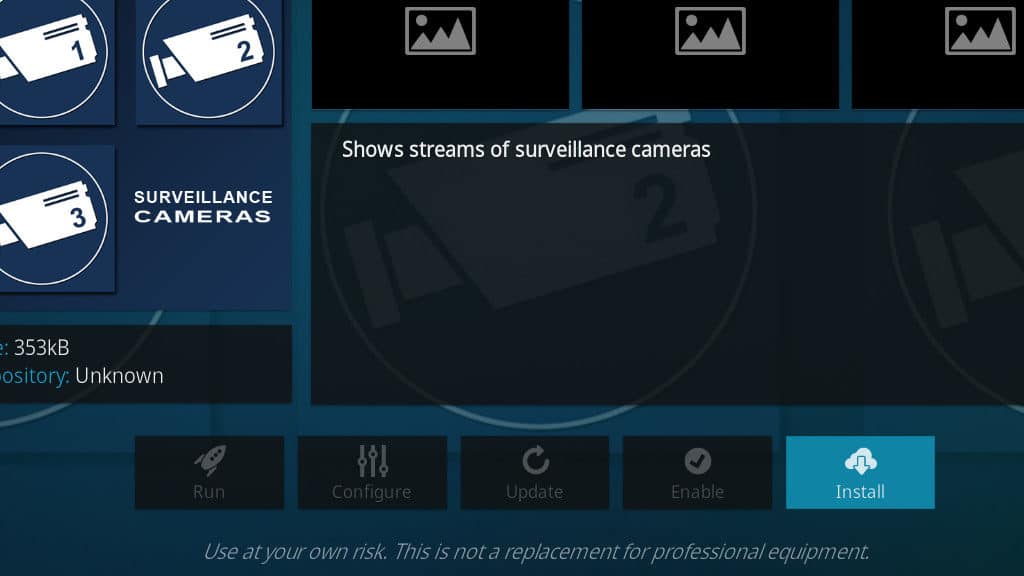
Haga clic en el Instalar en pc botón en la esquina inferior derecha para comenzar a descargar e instalar el complemento.
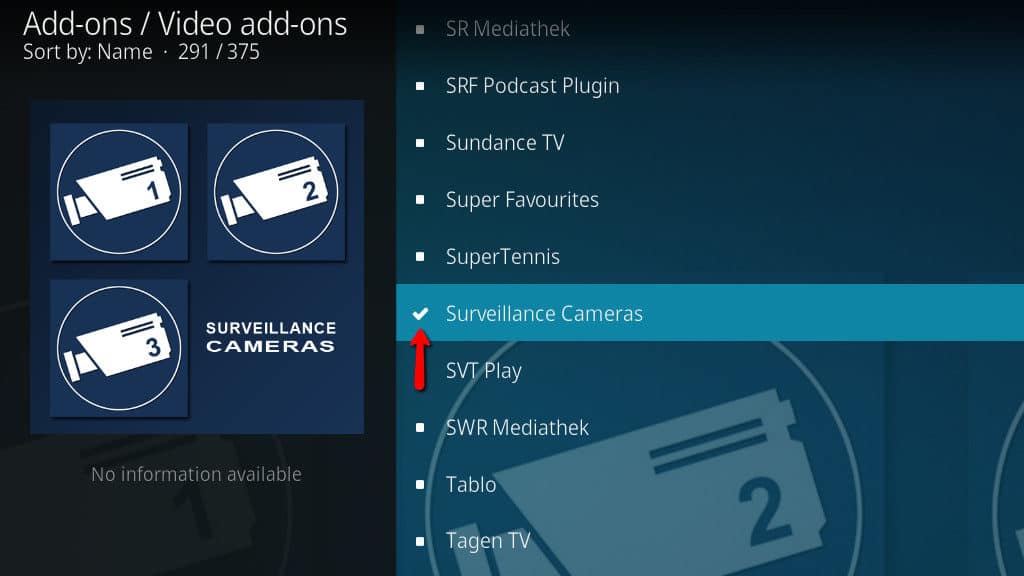
Después de instalar el complemento Kodi Cámaras de vigilancia, el icono cambiará a una marca de verificación y podrá volver a la pantalla principal de Kodi.
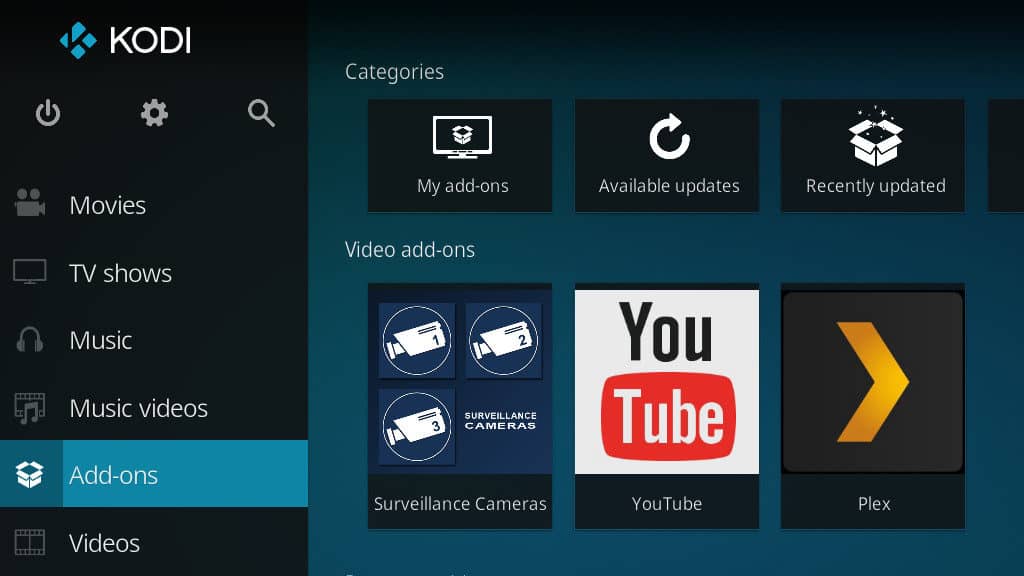
Ahora puede iniciar el complemento Kodi Cámaras de vigilancia desde Complementos de video sección.
Configuración del complemento de cámaras de vigilancia Kodi
Antes de que pueda comenzar a monitorear la alimentación de sus cámaras de seguridad, deberá configurar el complemento Kodi de cámaras de vigilancia. El proceso es muy similar a la configuración de transmisión directa con RTSP, pero se lleva a cabo completamente dentro de Kodi.
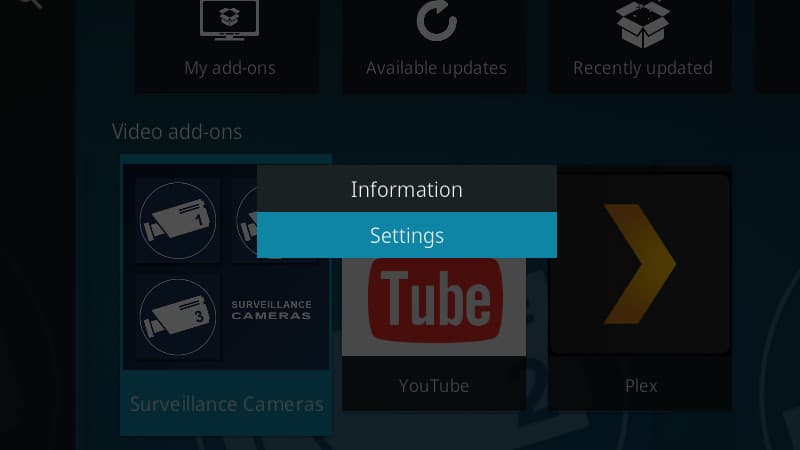
Desde el menú de complementos de Kodi, haga clic con el botón derecho en el complemento Kodi de Surveillance Camera para abrir el menú contextual. Luego haga clic Configuraciones para comenzar a configurar sus cámaras.
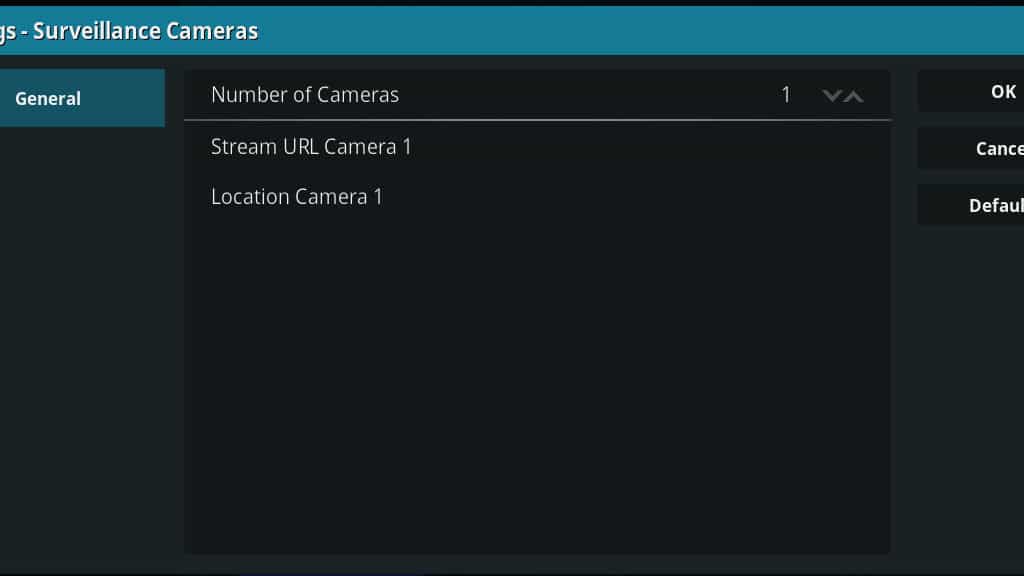
Si abre el complemento sin configurar primero las cámaras, verá un mensaje de error. Esto es de esperarse. Todo lo que necesita hacer es salir del complemento y configurarlo como se muestra, y el mensaje desaparecerá.
Agregar transmisiones al complemento Kodi de la cámara de vigilancia es bastante sencillo. Cuando abra por primera vez el menú de configuración, verá dos campos. El primero, Stream URL Camera 1, debe establecerse con la URL RTSP. El segundo, Cámara de ubicación 1, solo proporciona metadatos muy simples a Kodi para que pueda ordenar sus cámaras.
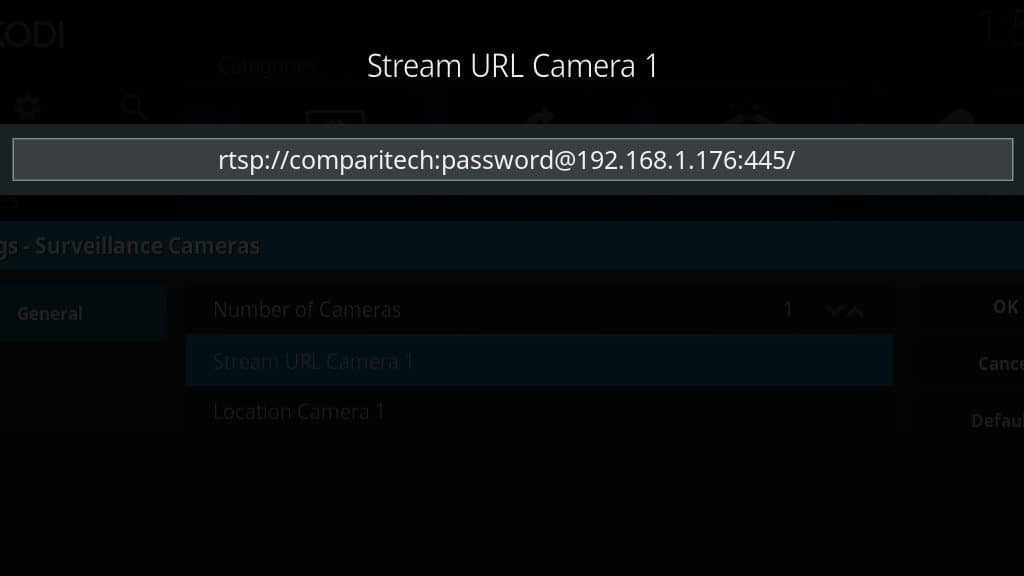
Comience haciendo clic en Stream URL Camera 1. Deberá ingresar la URL RTSP de su cámara.
Aquí hay otra mirada a cómo se descompone una URL RTSP:
- rtsp: // especifica el protocolo de transmisión que estamos usando.
- usuario Contraseña proporciona las credenciales de inicio de sesión a su cámara.
- @host: número de puerto le dice a Kodi dónde se encuentra la cámara en su red, incluido en qué puerto se está ejecutando el servidor RTSP.
- camino es solo una barra inclinada final en mi caso, pero en muchos casos contiene la ruta a la transmisión de video. Por ejemplo, puede ser /video/rtsp_stream.sdp
Como estoy accediendo a la transmisión raíz de la cámara en 192.168.1.176 en el puerto 554 con el nombre de usuario ‘comparitech’ y la contraseña ‘contraseña’, utilicé esta ruta para conectarme a mi cámara: rtsp: // comparitech: contraseñ[email protected]: 554 /
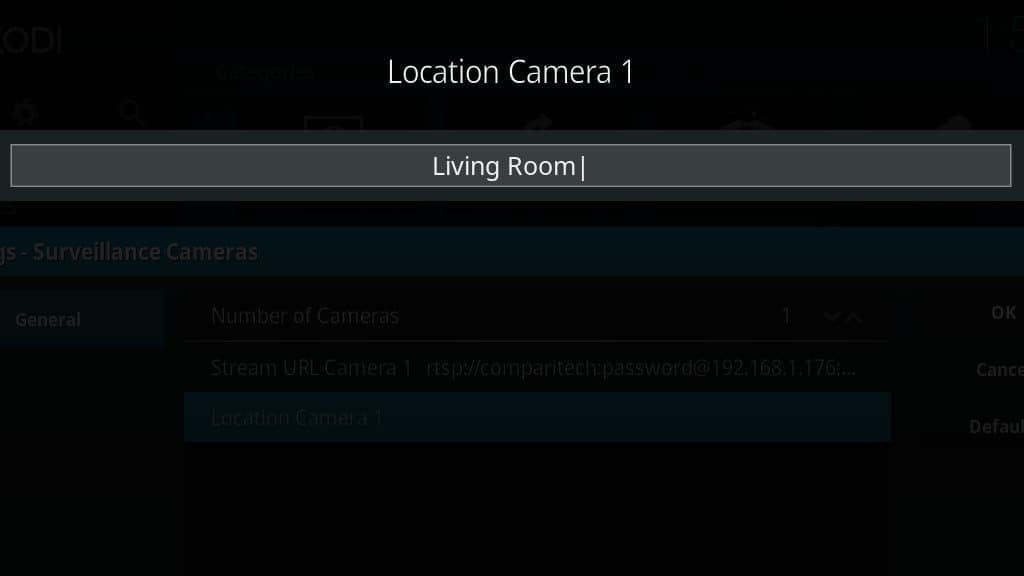
Luego haga clic en Cámara de ubicación 1 e ingrese la ubicación de la cámara. Hacer clic Okay cuando hayas terminado.
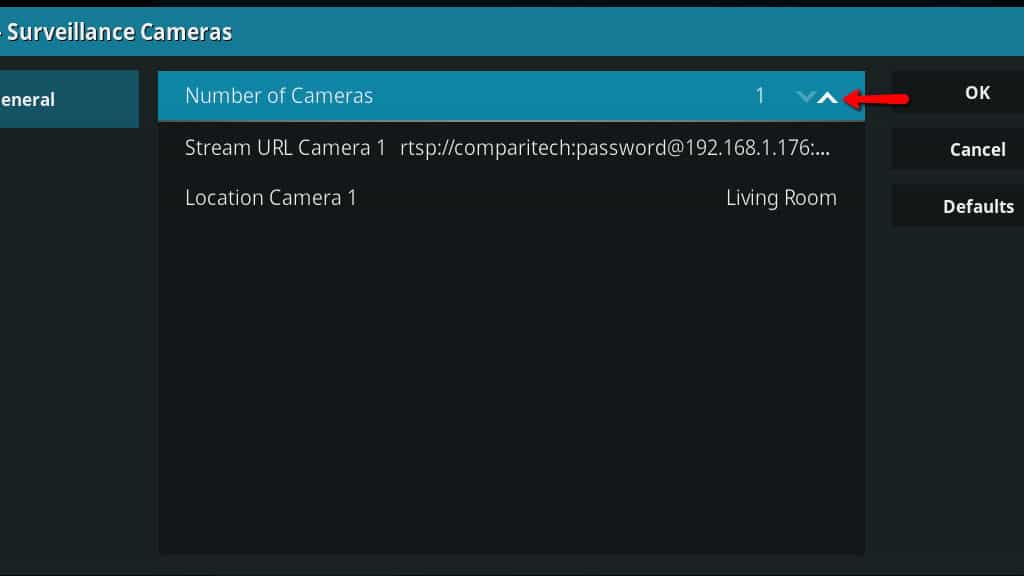
Si tiene que instalar más de una cámara de seguridad, aumente el Numero de camaras haciendo clic en la flecha como se muestra arriba. Si solo tiene una sola cámara, puede hacer clic en Okay botón y comience a usar el complemento de cámaras de vigilancia Kodi.
De lo contrario, continúe agregando cámaras como lo hizo en los pasos anteriores.
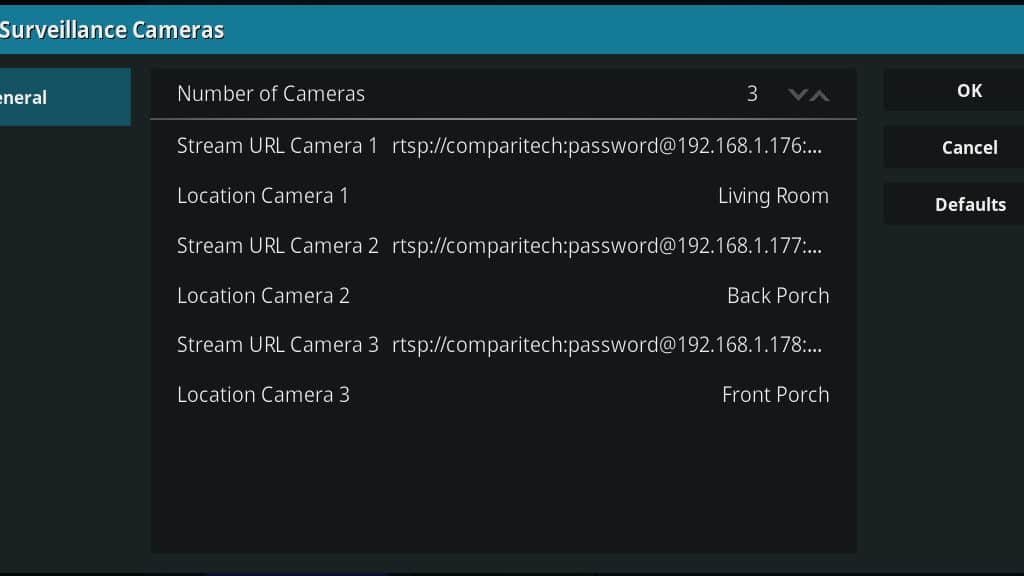
Tenga en cuenta que el complemento Kodi de la cámara de vigilancia solo admite 3 cámaras a la vez.
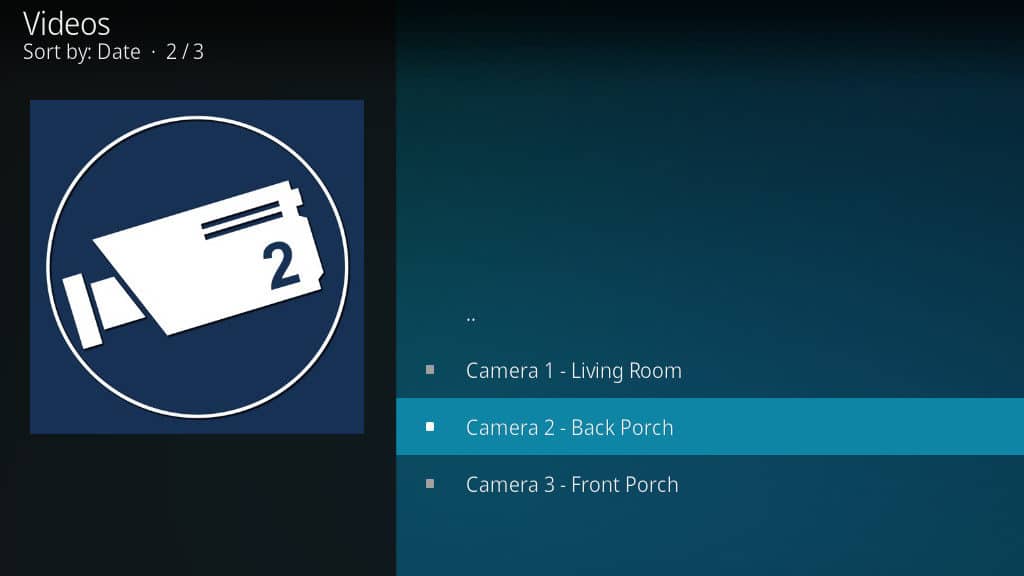
Una vez que haya agregado sus cámaras, haga clic en Okay botón y regrese a la pantalla principal del complemento Surveillance Camera Kodi. Desde aquí, puede explorar su lista de cámaras de seguridad Kodi y ver cualquier feed en tiempo real.

Ahora debería poder ver sus cámaras de seguridad Kodi en el reproductor de video como lo haría con cualquier otro video.
Vaya al final si necesita consejos sobre las mejores formas de integrar su DVR con Kodi.
Uso del complemento Kodi Surveillance Room
El complemento Surveillance Room tiene, con mucho, el mejor conjunto de características y una mejor funcionalidad que los otros dos complementos de cámaras de seguridad Kodi. Pero a menos que esté usando el equipo Foscam, se necesita un poco más de trabajo para ejecutar este complemento.
Así es como configuré mi sistema de seguridad Android de 4 cámaras usando Surveillance Room.
Instalación del complemento Kodi de Surveillance Room
Para comenzar a instalar el complemento Surveillance Room Kodi, deberá descargar el repositorio. Guarde el archivo * .zip en algún lugar que recuerde, porque deberá buscarlo en el siguiente paso.
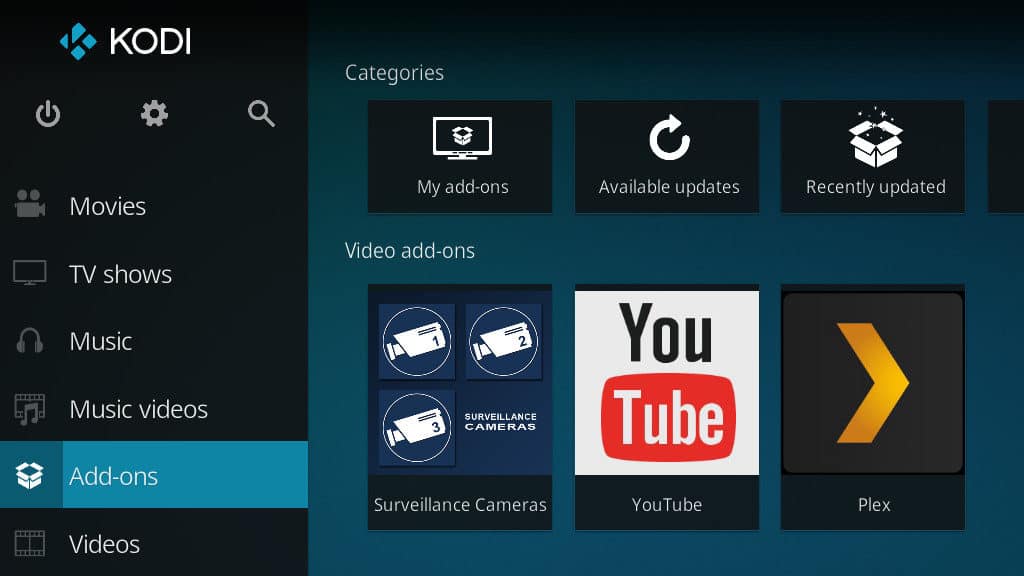
Luego inicie Kodi y abra el Complementos menú de la pantalla principal de Kodi.
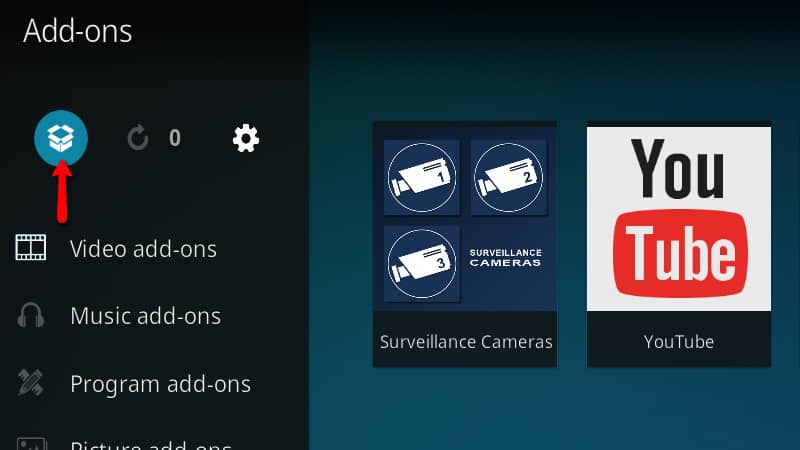
Haga clic en el Repositorio icono en la esquina superior izquierda del navegador de complementos. Esto le permitirá instalar el complemento Surveillance Room Kodi con la ayuda del archivo * .zip que descargó anteriormente.
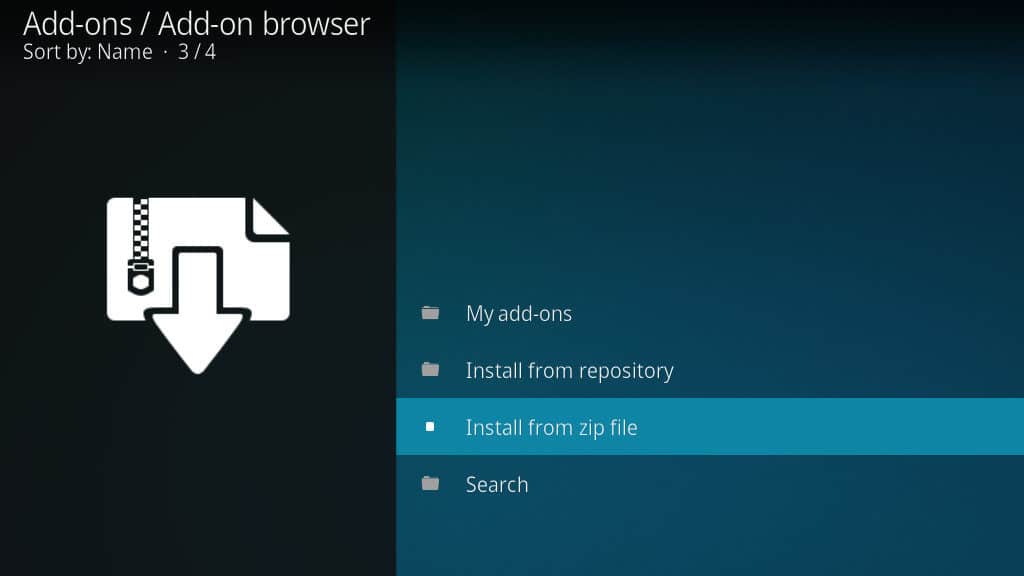
Haga clic en el Instalar desde archivo zip opción del menú. Si configuró Kodi para permitirle instalar software de fuentes desconocidas, puede omitir este paso.
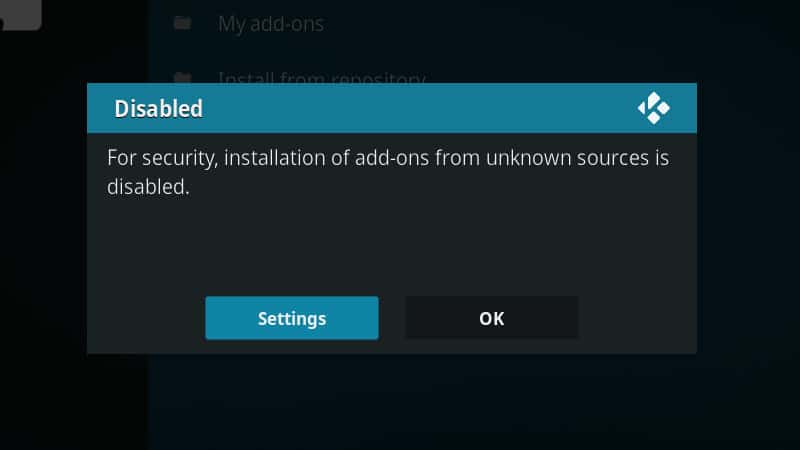
Si no ha permitido que Kodi instale software de fuentes desconocidas, verá una ventana emergente que le permite cambiar eso. Haga clic en el Configuraciones botón.
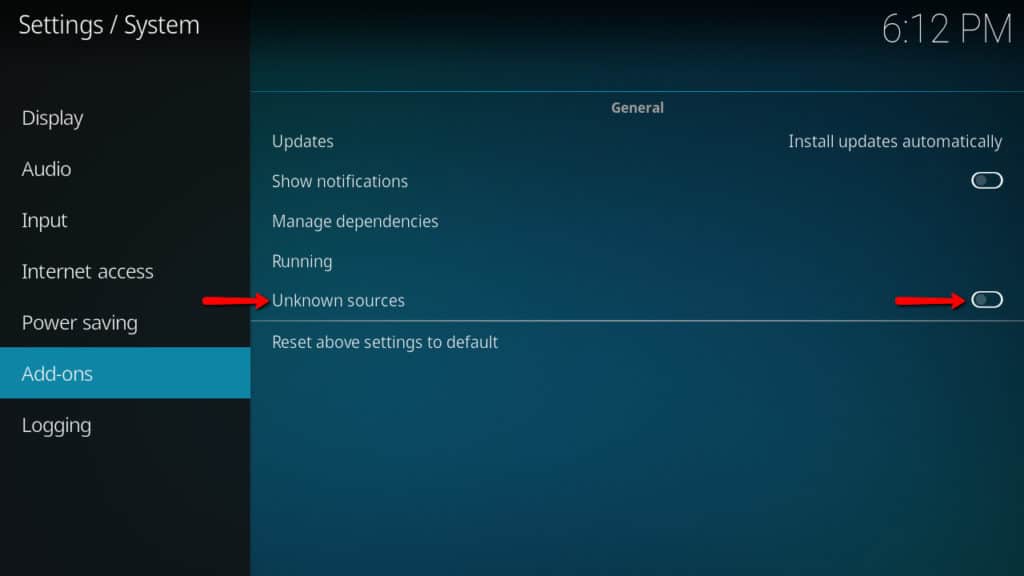
Accederá a la página de configuración de complementos. Haga clic en el Fuentes desconocidas control deslizante para permitir la instalación de la sala de vigilancia. Hacer clic Salvar cuando hayas terminado.
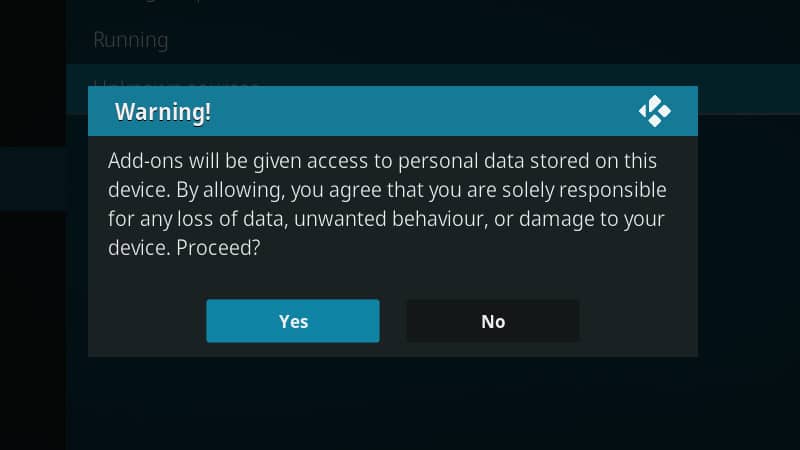
Se le pedirá que confirme su elección. Haga clic en el si botón, luego regrese al navegador de complementos.
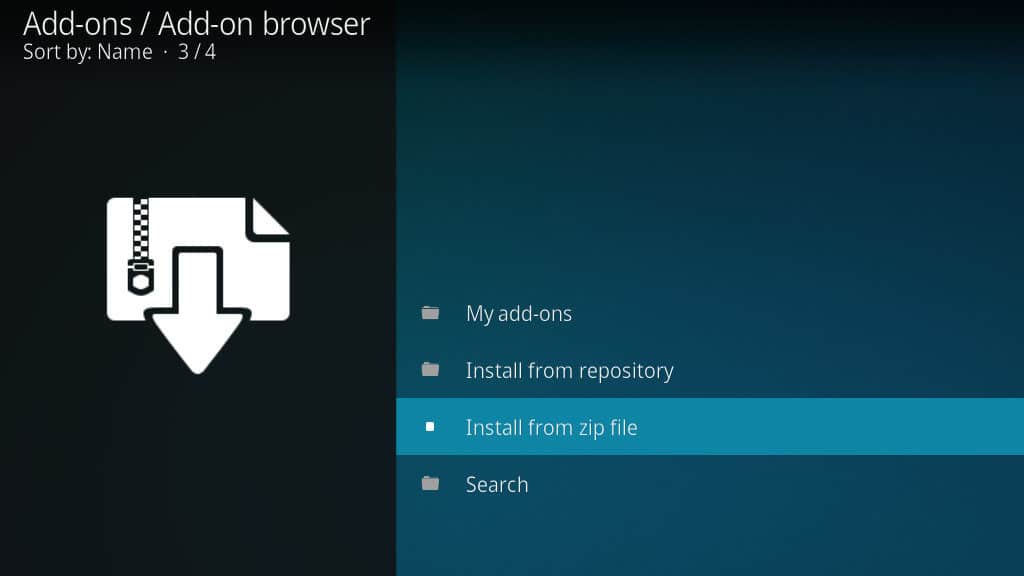
Ahora que puede instalar complementos de fuentes desconocidas, dígale a Kodi que Instalar desde archivo zip de nuevo.
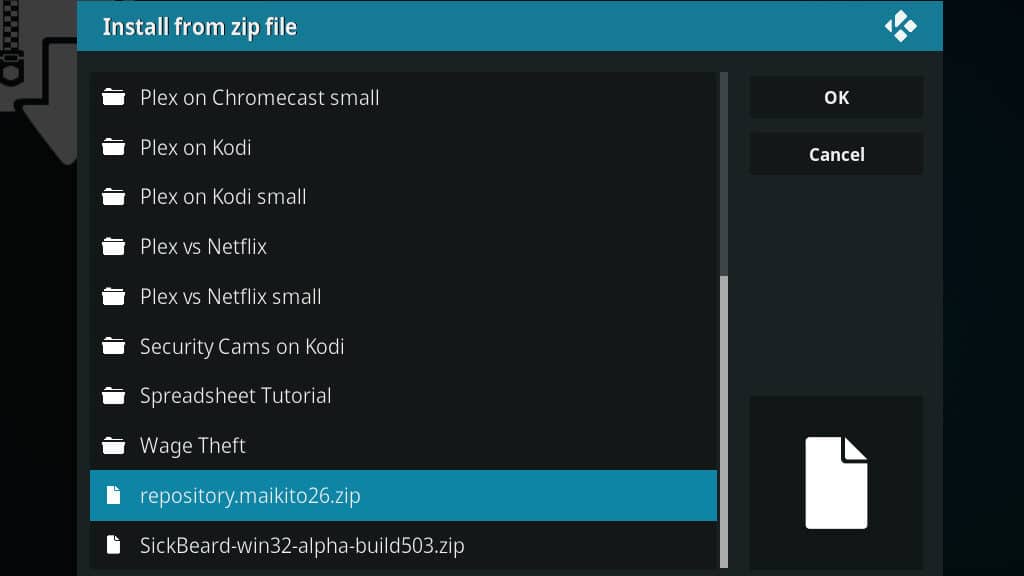
Después de que se abra el menú, busque el repositorio de complementos que descargó anteriormente. Hacer clic Okay cuando hayas terminado.
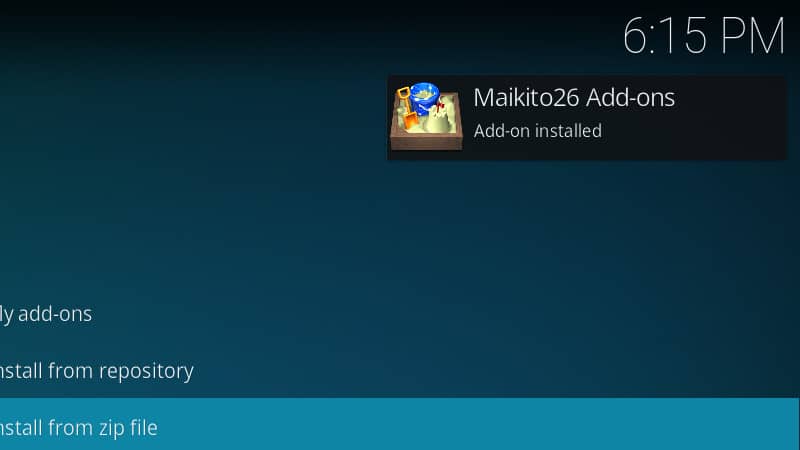
Verá un mensaje cuando se haya agregado el repositorio de complementos Maikito26. Ahora puede buscar Surveillance Room desde el administrador de complementos como de costumbre..
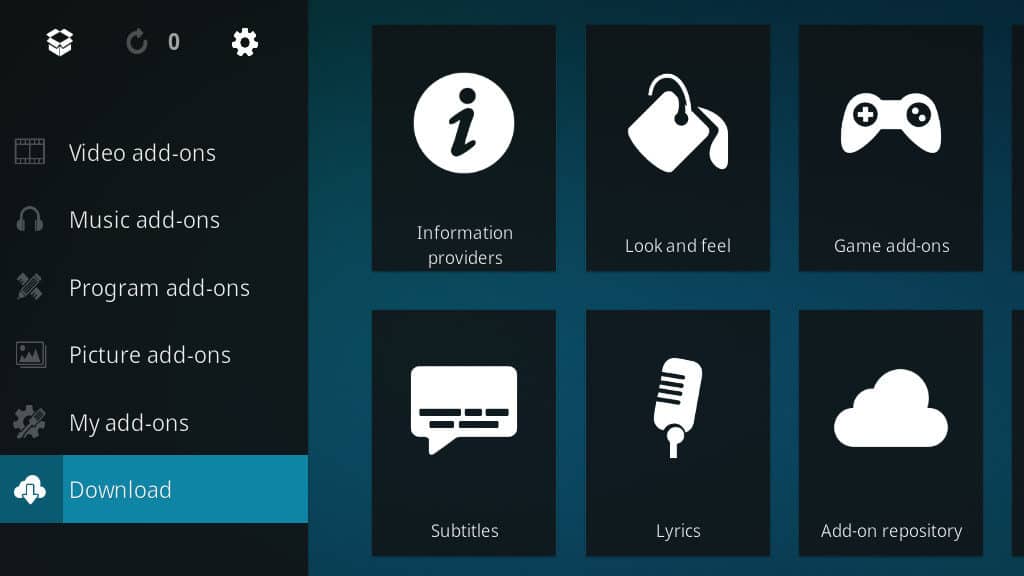
Haga clic en el Descargar elemento de menú en el administrador de complementos.
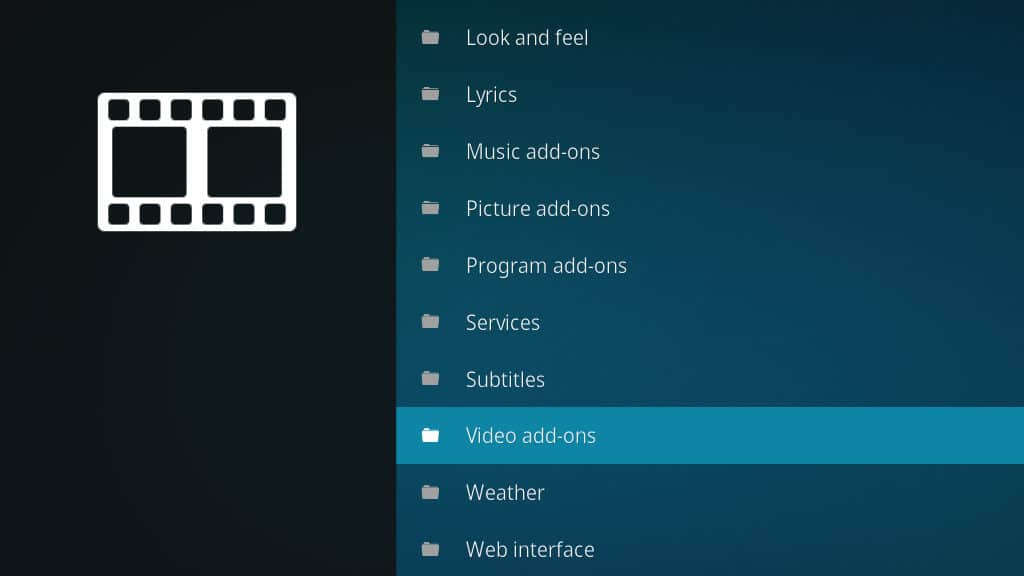
Explore la lista hasta que vea el Complementos de video enlace y haga clic en él.
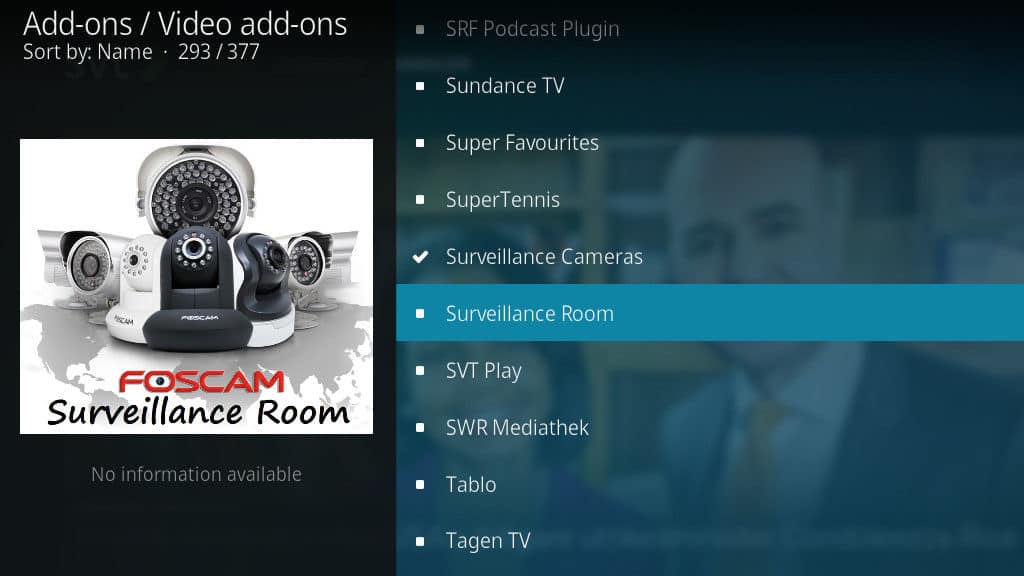
Luego desplácese hacia abajo hasta que vea el Sala de vigilancia Complemento de video Kodi y haga clic en él para comenzar la instalación.
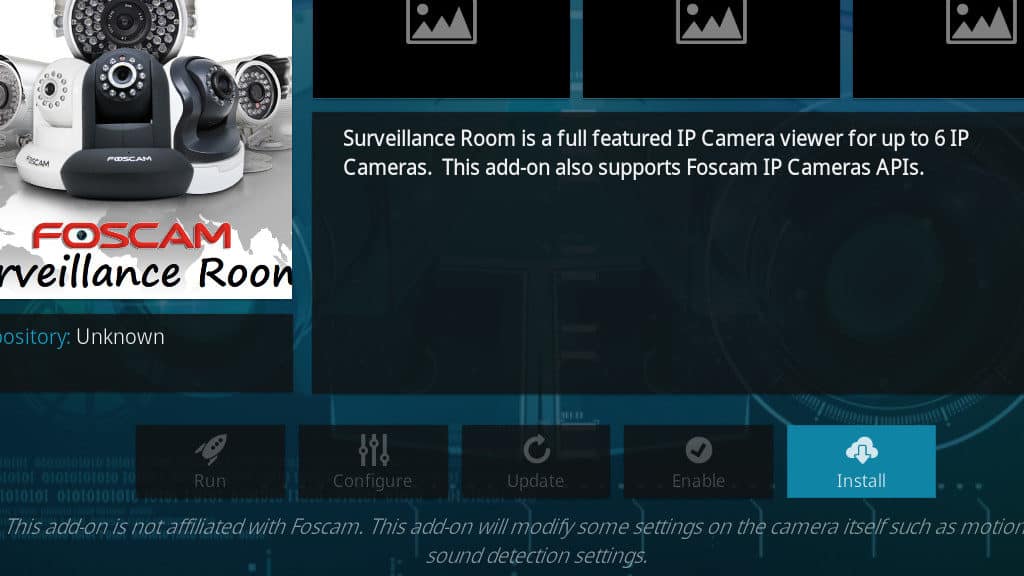
Haga clic en el Instalar en pc botón en la esquina inferior derecha para comenzar a descargar Surveillance Room.
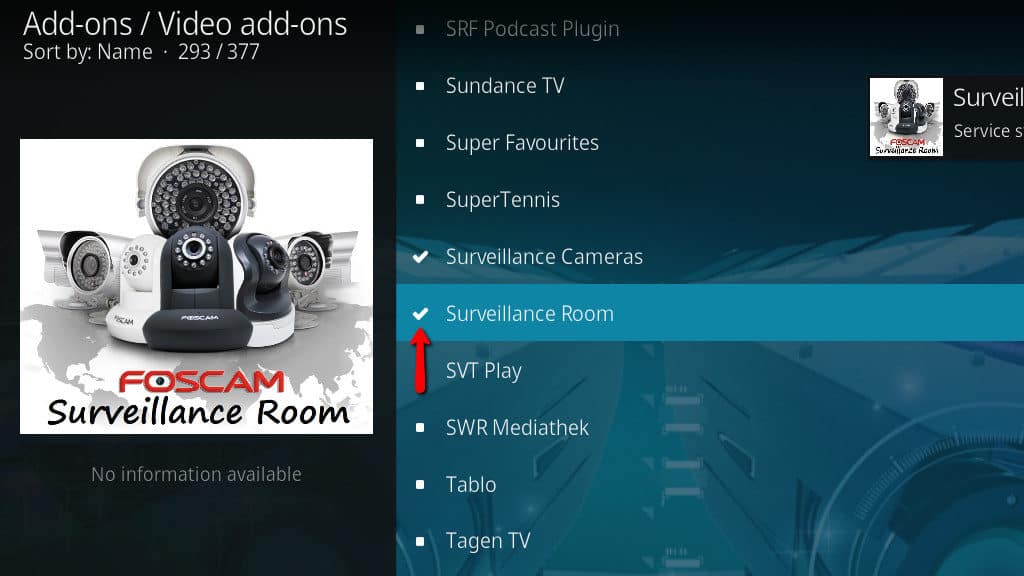
Cuando se complete el proceso de instalación, verá que el ícono de Surveillance Room cambia a un cheque.
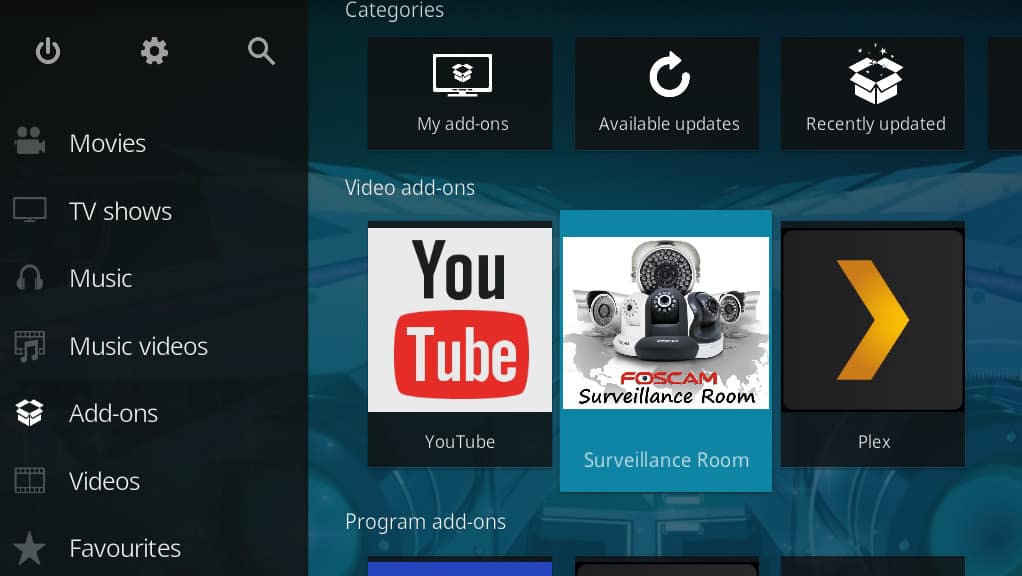
Surveillance Room está instalado y puede iniciarlo desde el navegador de complementos.
Configuración del complemento Kodi de la sala de vigilancia
Ahora que está instalado el complemento Surveillance Room Kodi, deberá agregar sus cámaras. El complemento se creó para cámaras Foscam, pero tiene un perfil de cámara IP genérico que puede usar para ejecutar cualquier cosa que cumpla con RTSP y MJPEG.
Si su cámara solo es compatible con RTSP, aún podrá monitorear los feeds individualmente, pero la vista de múltiples cámaras y las vistas previas de imágenes emergentes no funcionarán.
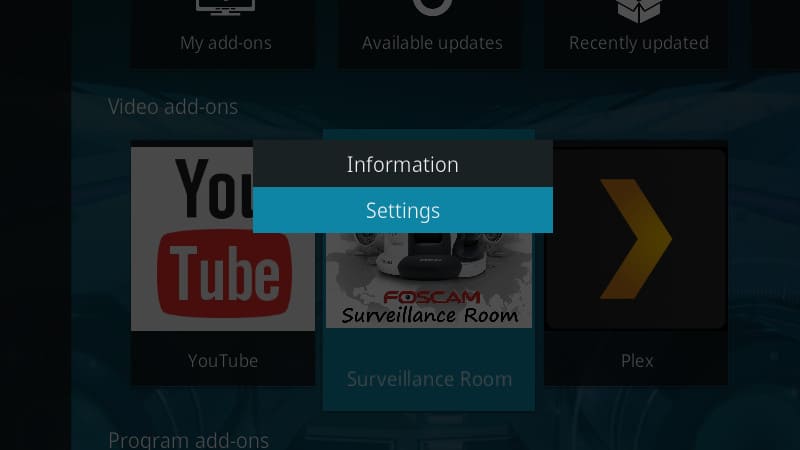
Comience haciendo clic derecho Sala de vigilancia desde el menú de complementos. Verás un cuadro de diálogo emergente, haz clic en el Configuraciones botón.
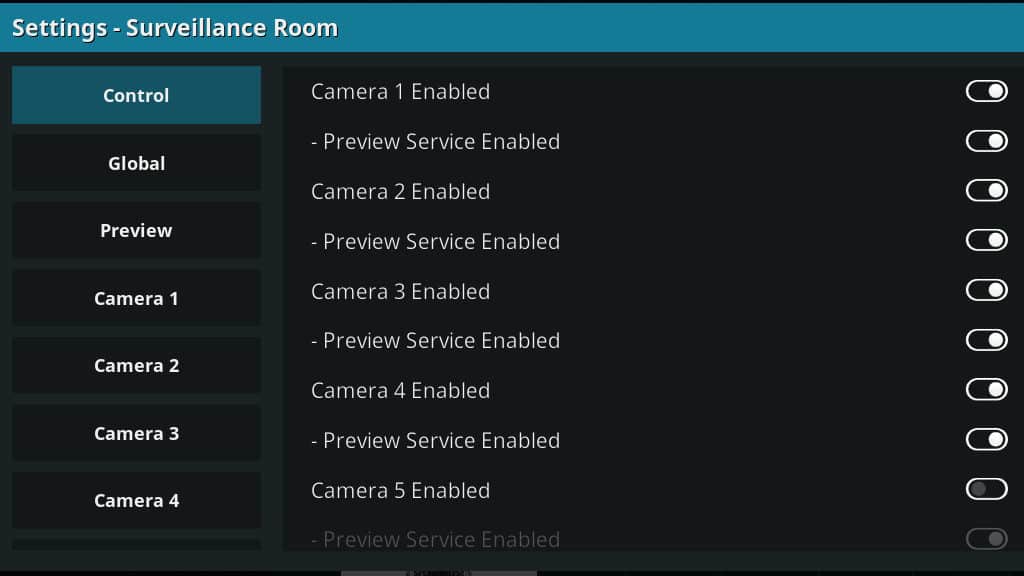
Habilite cada una de las cámaras de seguridad Kodi que desea agregar a Surveillance Room. Servicio de vista previa habilitado está activado por defecto. Deberá dejarlo encendido siempre que su cámara sea compatible con MJPEG o vistas previas de fotos.
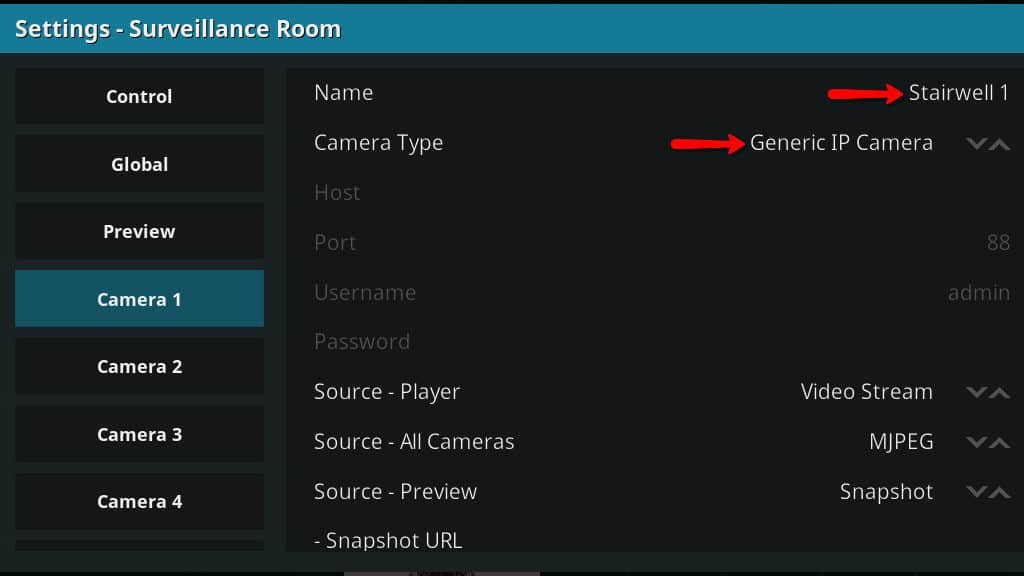
Ahora deberás configurar cada cámara que agregaste. Comience por completar un descriptivo Nombre, y elige tu Tipo de cámara. A menos que esté usando un equipo Foscam, debe usar el perfil genérico de cámara IP.
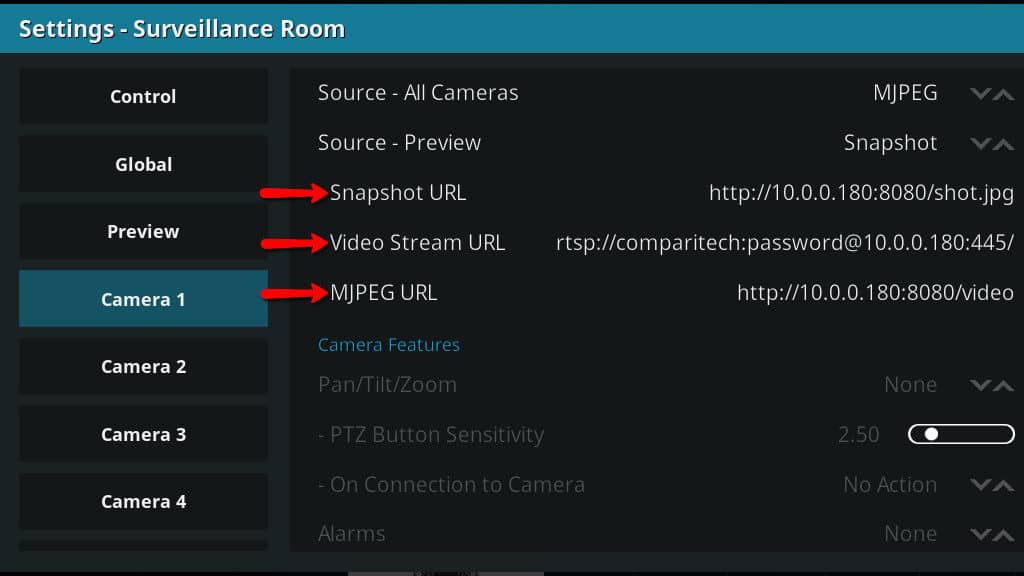
Desplácese hacia abajo y complete el URL de instantánea, URL de transmisión de video, y URL de MJPEG. Idealmente, tendrá estos enlaces de un paso anterior, pero si no puede encontrar las URL adecuadas para su cámara de seguridad, consulte el sitio web de su fabricante.
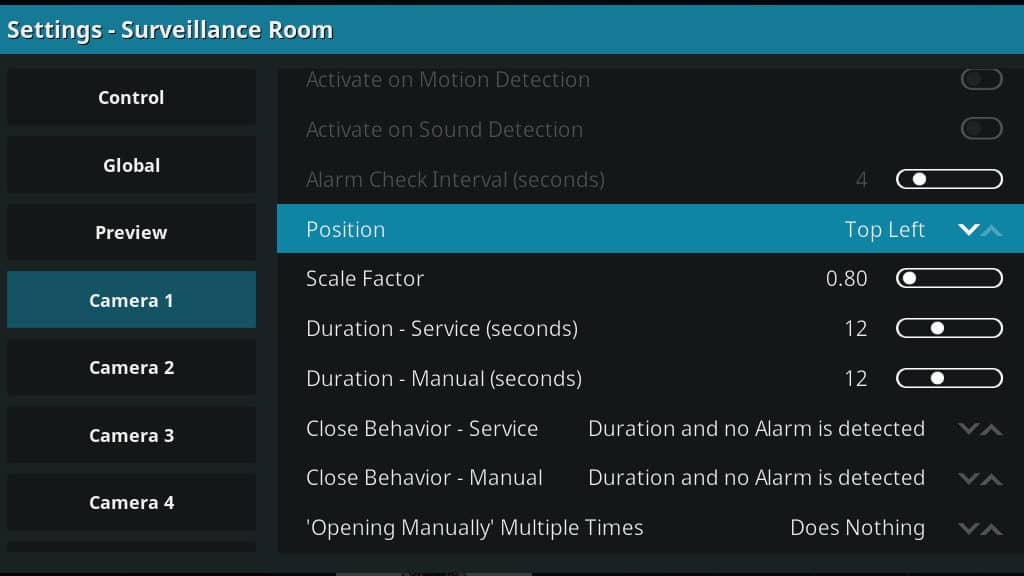
También puede realizar cambios en la vista previa de la cámara. Las vistas previas aparecen cada vez que se activa una alerta de movimiento o sonido. Configuré cada una de mis cámaras para mostrar una vista previa en una esquina diferente de la pantalla.
Repita la configuración para cada cámara que esté agregando al complemento, luego haga clic en Okay botón para guardar sus cambios. Security Room se reiniciará, y puede iniciarlo desde el menú de complementos como de costumbre..
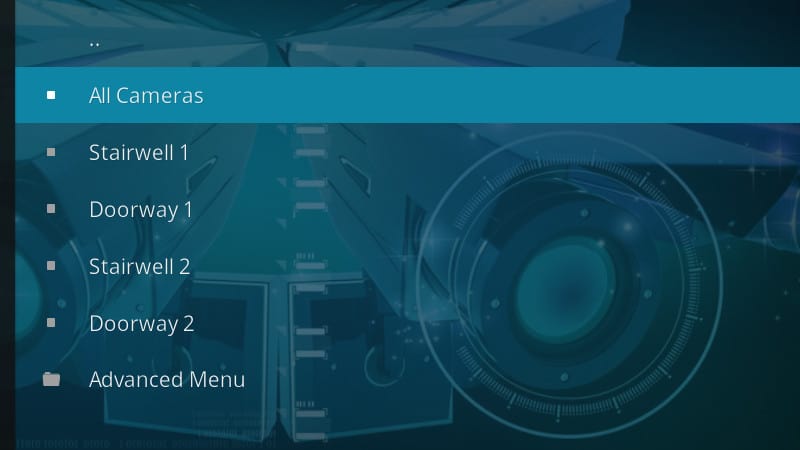
Verá el menú principal, con entradas para cada cámara que haya agregado. Para ver una vista de pantalla dividida de todo su sistema de seguridad, haga clic en Todas las cámaras.
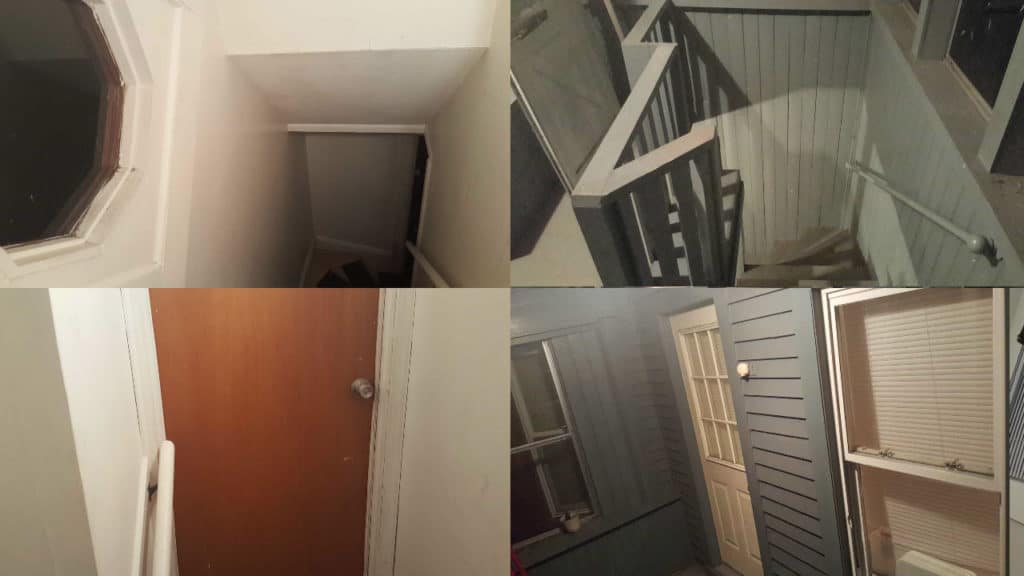
Si MJPEG se configuró correctamente, debería ver una vista de resolución completa de cada una de las alimentaciones de su cámara, todo en sus esquinas adecuadas. Tendrás que presionar escape para salir del Todas las cámaras ver.
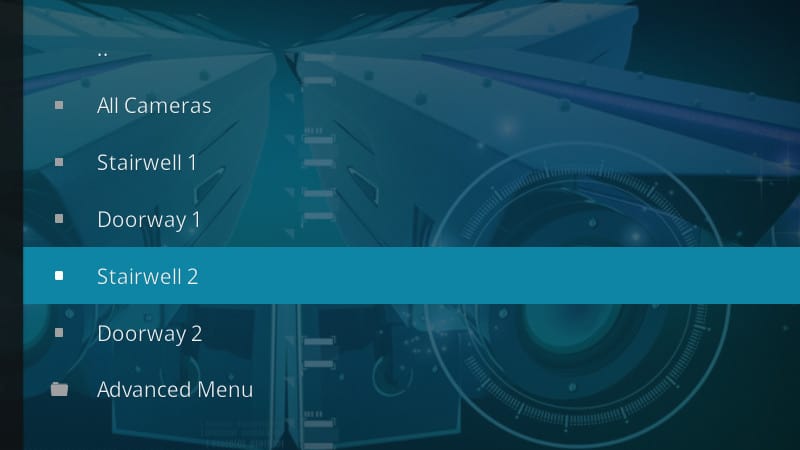
Desde el menú principal de la sala de seguridad, también puede extraer las alimentaciones de cámara individuales.
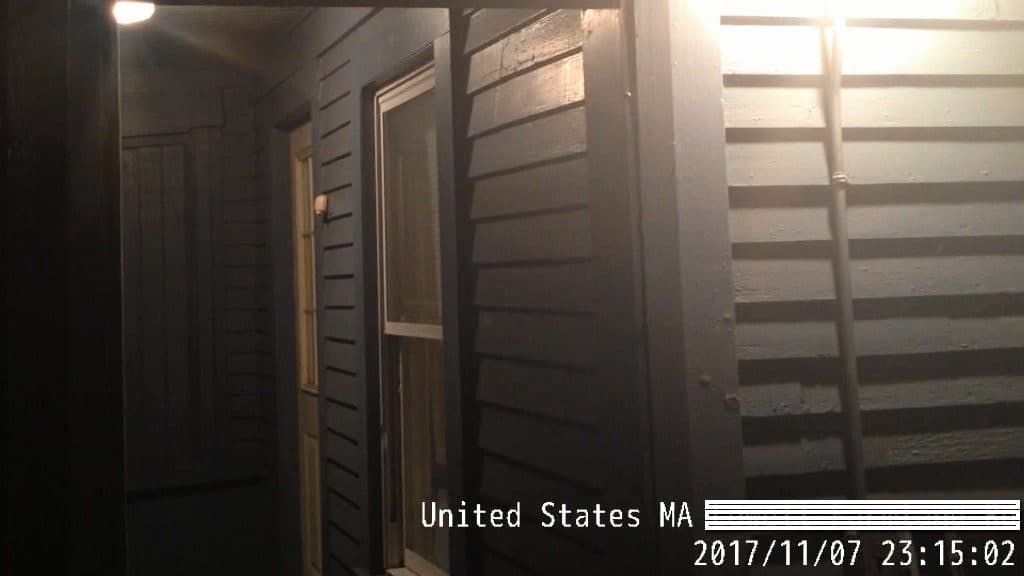
Cada uno se muestra en el reproductor multimedia Kodi como una transmisión en vivo, utilizando RTSP o MJPEG.
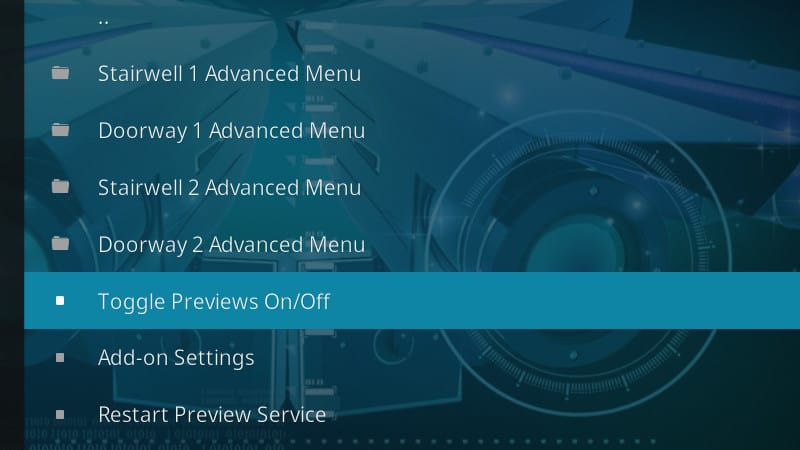
Desde el Menú avanzado, puedes activar vistas previas, cambiar la configuración de la sala de seguridad y probar cada una de tus cámaras de seguridad Kodi.
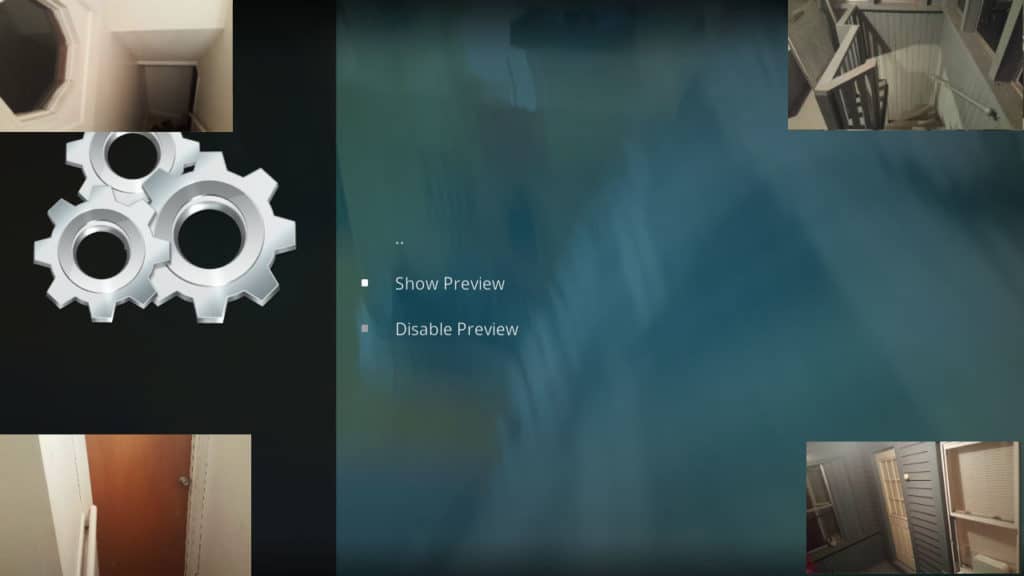
Hacer clic Mostrar vista previa para generar una captura de pantalla de cada una de sus cámaras y mostrarla en una superposición. Descarte cada vista previa con escape, o saldrán al final de su tiempo configurado.
Si puede ver todas sus cámaras a la vez, ver feeds individuales y generar vistas previas en las esquinas de la pantalla, habrá terminado de configurar la Sala de vigilancia. Aquí hay algunos consejos para vincular el software DVR a su sistema de seguridad para el hogar Kodi.
Integrando software DVR
Kodi hace todo menos grabar las transmisiones de sus cámaras de seguridad, por lo que no es una solución completa. La mayoría de las cámaras de seguridad vienen con software DVR para grabación. Aquí hay algunas pautas generales para asegurarse de que su software DVR se integre completamente con Kodi.
Crea una biblioteca compartida
La mayoría de los programas de DVR le permitirán cambiar dónde se almacenan sus grabaciones. Si crea una biblioteca de cámaras de seguridad en Kodi y escribe sus archivos allí, debería poder transmitir en vivo sus cámaras y ver eventos grabados en su televisor.
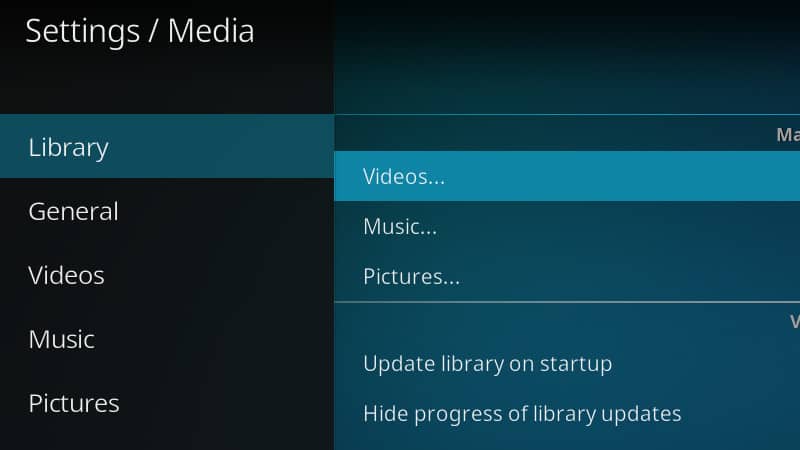
Cree una nueva carpeta para videos de cámaras de seguridad en su biblioteca y luego agréguela a Kodi en el Configuraciones de medios menú.
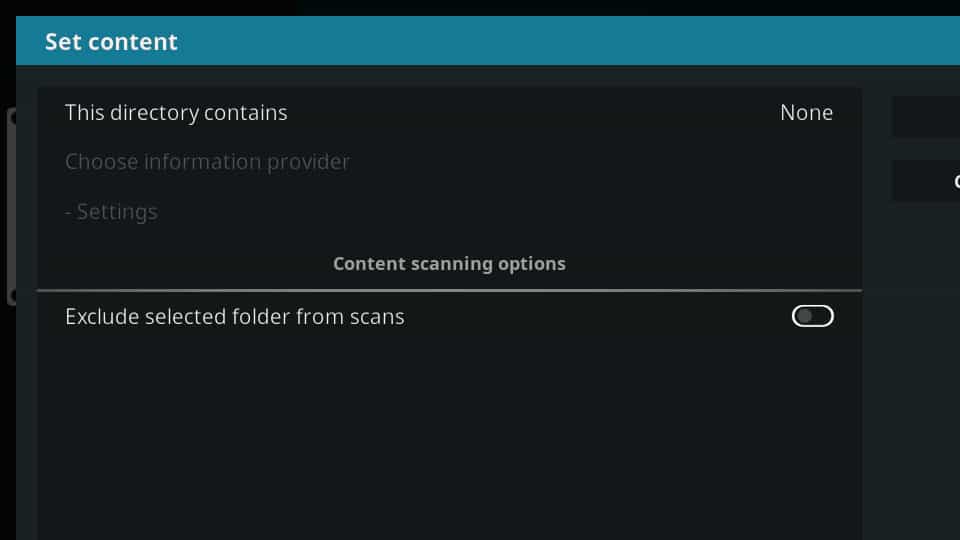
Asegúrese de que su biblioteca de cámaras de seguridad esté incluida en los escaneos. Salir Este directorio contiene ajustado a Ninguna para excluirlo de las búsquedas de metadatos.
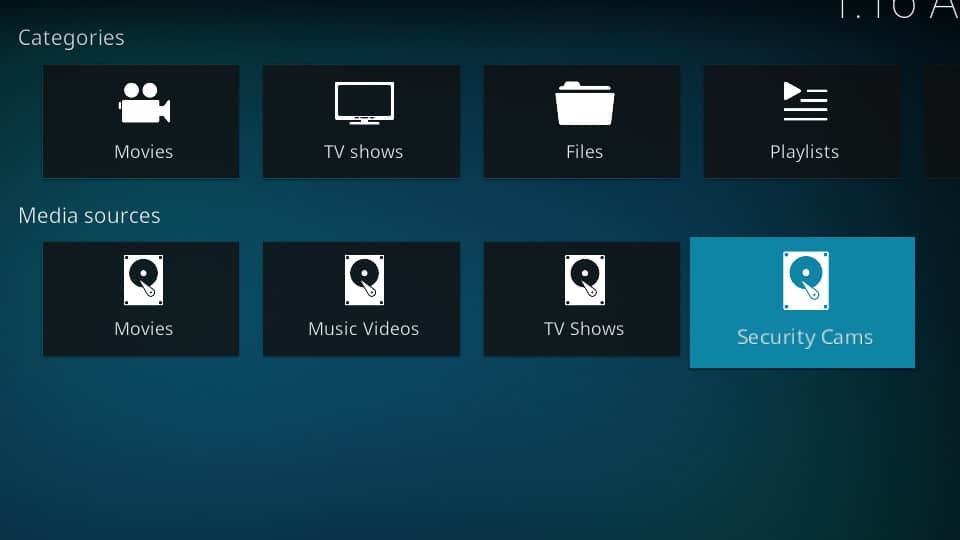
Después de configurar su software DVR para grabar en movimiento o sonido, configure el directorio de salida para esos videos en su biblioteca de cámaras de seguridad Kodi. De esa manera, cualquier nuevo metraje de seguridad se importará automáticamente a Kodi, y se puede ver desde su biblioteca como cualquier otro video.
Alertas de movimiento de terceros
El software de su DVR puede alertar a su computadora cuando detecta movimiento. Si está utilizando una de las pocas cámaras de seguridad de Foscam, Surveillance Room puede mostrarle instantáneamente una pequeña ventana emergente con una transmisión en vivo cuando algo activa su sistema.
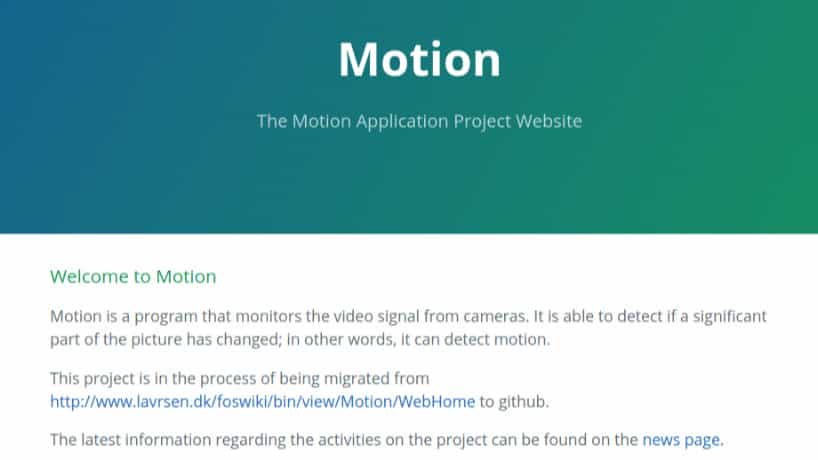
Si no tiene equipo Foscam y aún desea alertas de movimiento en Kodi, hay una solución alternativa. Puede usar la biblioteca de movimiento si está ejecutando Kodi en Raspberry Pi, o en cualquier distribución de Linux. Sin embargo, configurar el movimiento en Kodi está más allá del alcance de esta guía.
Incluso si no está utilizando Kodi en absoluto, asegúrese de configurar su DVR para grabar cuando detecte movimiento. Construirá una biblioteca de clips que puede ver desde su biblioteca de cámaras de seguridad.
Configurar los desencadenantes
Ya sea que esté utilizando la biblioteca de movimiento o la detección de movimiento y sonido incorporada de su DVR, configure el disparo para tomar la mayor cantidad de material que pueda almacenar de forma segura. Muchos programas de DVR grabarán durante 15 segundos después de un evento, pero con el almacenamiento disponible, recomiendo triplicar eso.
El metraje grabado es lo que cuenta si algo le sucede a su hogar. Asegúrate de haber configurado tu software para obtenerlo.
Mira cómo estás almacenando archivos
Su software DVR tendrá una opción para cambiar la forma en que crea los nombres de archivo. Eche un vistazo a la configuración y haga todo lo posible para asegurarse de que sus archivos de captura estén claramente nombrados.
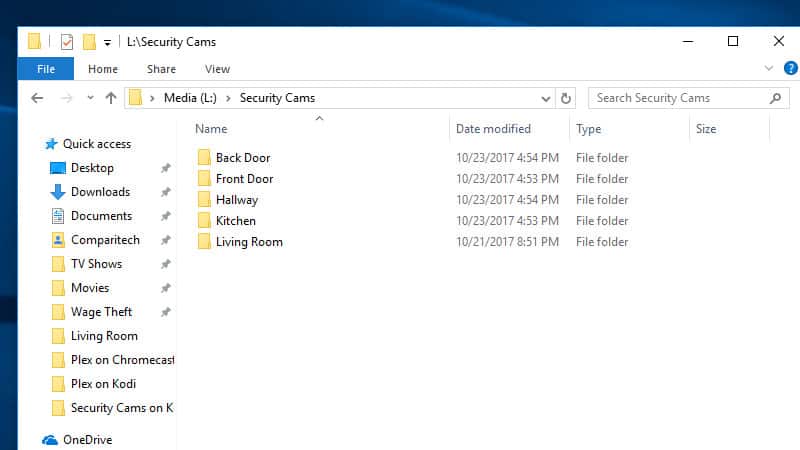
Recomiendo usar el nombre de la cámara, el Tiempo de 24 horas, y -MM / DD / AA en ese orden. Eso agrupará los archivos de su biblioteca por cámara, con los clips más nuevos en la parte superior.
Mantenga su hogar seguro con las cámaras de seguridad Kodi
Después de usar Kodi para administrar la red de seguridad de mi hogar durante aproximadamente una semana, quedé realmente impresionado. Aprecié lo fácil que es subir las cosas y lo rápido que se ejecuta con transmisión directa. En última instancia, creo que Surveillance Room es el mejor complemento de Kodi si tiene cámaras decentes y un poco de paciencia mientras configura las cosas.
Kodi funciona muy bien, tanto como una forma de monitorear las transmisiones en vivo como una herramienta para ver las grabaciones de su DVR. Recomendaría cualquiera de estos complementos a cualquiera que quiera ver sus cámaras de seguridad en un dispositivo Kodi.
e hogares, sobre las mejores opciones de cámaras de seguridad Kodi y ella recomendó las siguientes:
1. Cámara de visión nocturna resistente a la intemperie Amcrest 960P (IPM-723B)
2. D-Link HD Pan & Cámara con inclinación de Wi-Fi (DCS-5029L)
3. Cámara de seguridad WiFi al aire libre Foscam HD 1080P (FI9900PR)
Una vez que haya elegido su cámara, puede configurarla para que funcione con Kodi. Si está utilizando dispositivos Android o iOS, puede descargar aplicaciones específicas para su cámara que le permitirán conectarse a Kodi. También puede elegir entre varios complementos de Kodi, como la transmisión directa con RTSP, el complemento de cámaras de vigilancia Kodi y el complemento Kodi Surveillance Room.
Si desea integrar su software DVR, puede crear una biblioteca compartida y configurar alertas de movimiento de terceros. Asegúrese de almacenar sus archivos de manera segura y mantenga su hogar seguro con las cámaras de seguridad Kodi. Recuerde instalar una VPN para proteger su red y su identidad mientras utiliza Kodi.